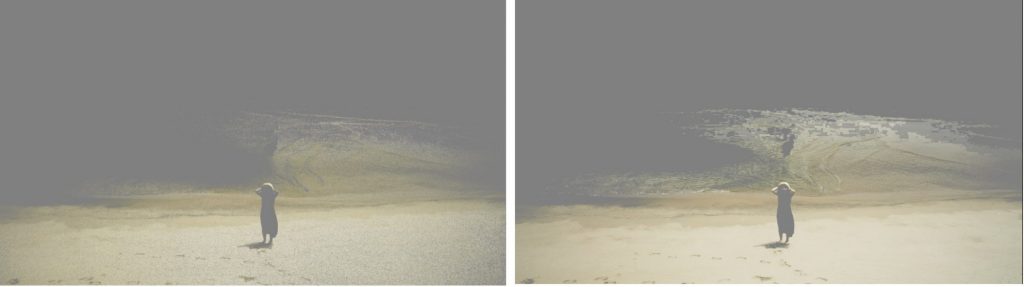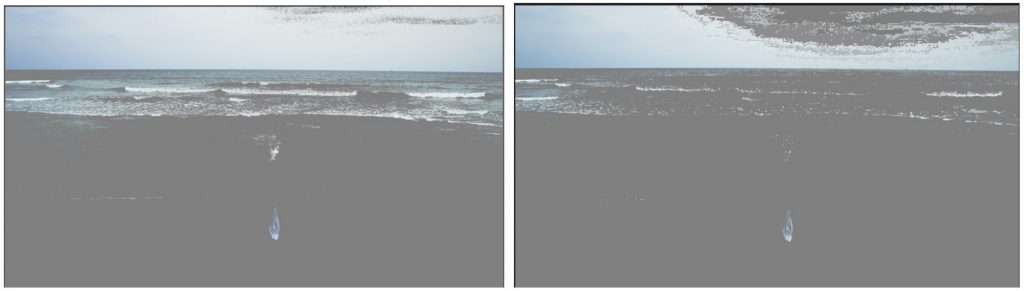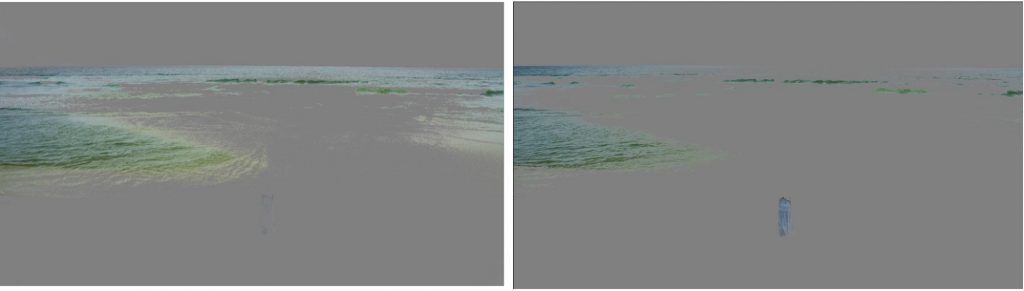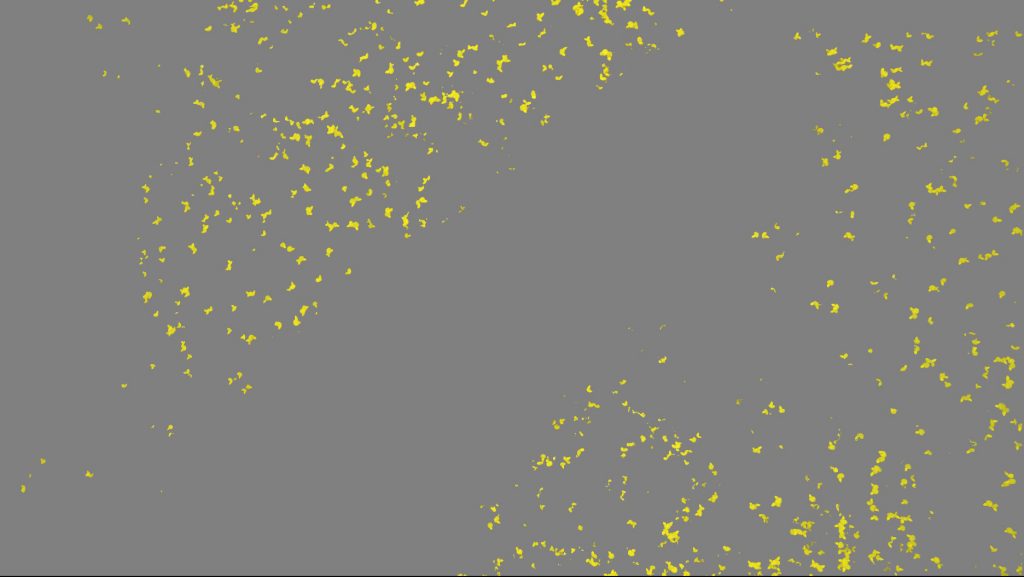REPORT◎鈴木 佑介 モデル:遥野(@teddy_haru)
協力◎日本サムスン株式会社/ITGマーケティング株式会社
機材協力◎MEDIAEDGE株式会社
①Blackmagic RAW派・ProRes RAW(食わず)嫌い
「外部レコーダーにてProRes RAW対応」というのは、近年各メーカーがカメラを発表するたびに記載されている魔法の言葉だ。とりあえずカメラからRAW出力させておいて外部でProRes RAW対応させておけばRAW対応が謳えるからいいだろうという、スペック比較の際に他社と同じようにしておける最善策であるような印象のProRes RAW。カラー作業のためのRAWデータであるはずなのにDaVinci Resolve非対応(仕方ないのだけれども)。
ただそれだけでの理由でProRes RAWは開発・発表時から懐疑的だった。それから数年、DaVinci Resolveでのカラーグレーディング作業が普遍化していくなかBlackmagic RAW(以下、BRAW)が登場したことで、さらにProRes RAWの食わず嫌い度が高まり、撮ったこともきちんと扱ったことも勉強したこともないのにアンチProRes RAWを代表する人間と豪語する喰わず嫌い王、というのが私だ(笑)
出だしからぶっ飛ばしているように見えるが、ProRes RAWの優位性を実務レベルで説明、提案してくれる情報は少なくとも日本では皆無。私の交友関係が狭いのもあるかもしれないが、実際に実務使用している方に出会ったことがない。雑誌やWEBで出てくる情報も結局、色温度や露出の変更、ガンマとカラースペースの変更ができて便利です程度の情報だ。このコーデックを使うメリットがいまいち伝わってこない。実際問題一体誰が使っているのであろうか。本当に良いものなのか? カメラメーカーもなぜゆえにドヤ顔でProRes RAW対応ですと言えるのか。謎が謎を呼ぶコーデックがProRes RAWだ。
なぜDaVinci Resolveに対応していないだけで、ここまで毛嫌いするか、というのはそもそも「リッチな映像ルックを作り上げる」ために「カラー」作業を行うという前提の中、プライマリ(基本の色補正)は他のアプリでもできるであろうが、他のアプリではセカンダリ(カラーマスクやシェイプマスクで一部の色を変更する)作業がDaVinci Resolveほど細かくはできない、ということだ。
そもそもProRes RAWの魅力は編集しやすいコーデックであるProResベースで撮影した後も前述の露出や色温度、ガンマ(LUT選択)、色域の変更ができることだ。そしてProRes RAWは4444と同様、12bitの色深度で記録ができることが最大の利点である。
10bit内部収録のカメラがスタンダードな今、外部出力で12bitのデータが得られるのはとても素晴らしいことだ。ただ、DaVinci Resolve以外のアプリで12bitの色深度情報を持つデータをいじっても、一部の色を分離して指定するクオリファイアができなければメリットを感じにくいと思うのだ(Final Cut ProでもPremiere ProでもEDIUSでも、ある程度はいじれるのだが)。
もちろん色深度情報が多くなれば、色の変化のグラデーション情報が多くなるため、逆光下や空のグラデーションなどを撮った際、カメラが定義するダイナミックレンジを破綻なく表現することができる、グラデーションの色表現が美しくなる、というプライマリ的なメリットもあるが、結局セカンダリでできることの余白が多いことが望ましいと、私は思っている。
言い方は悪いが、しっかり現場で画作りをすればRAWコントロールでメタデータに変更をかけることもなく、セカンダリをしないのであれば10bitでも十分なのだ。そしてセカンダリをしないのであればProRes RAWの利点は撮影時の失敗の補填くらいだろう。では果たしてそんなものが必要なのであろうか? しかもFinal Cut Proでは、ソニーのProRes RAWデータは色温度もISOも変更ができない、という罠。※テスト撮影時の段階で不可。5月末に発表された最新のアップデートで色温度とISO調整が可能になった。
結局グレーディング耐性があるデータをグレーディングできないアプリでしか操れないことがProRes RAWの存在意義を感じられなくさせているのだ。
それに引き換え、BRAWの扱いやすさはご存知の方も多いであろう。前述の通り、DaVinci Resolveでのセカンダリ作業に優れ、データも比較的軽いのでPCへの負荷も小さい。改めてProRes RAWを使うメリットを感じにくいのである。
そんな私が今回、勇気を振り絞って、人生初めてのProRes RAW収録を行なってみた。結果から先に言うと「ProRes RAWには魅力は感じないが、12bitのProRes素材を得ることができるのは良い」というのが私の答えである。

 ▲ソニーFX3で はじめてProRes RAWで撮ってみた
▲ソニーFX3で はじめてProRes RAWで撮ってみた
②ソニーを使う故のProRes RAW
 ▲ProRes RAWはFX3とα7SⅢの価値を上げることができるのか?
▲ProRes RAWはFX3とα7SⅢの価値を上げることができるのか?
最近はパナソニックやシグマ、ニコンなどもBRAWの対応が始まって嬉しい限りなのだが、頑なに対応する気配がないメーカーがある。そう、ソニーだ。コンパクトシネマカメラやRAW動画の流行という時代の流れに対応しきれず、一度輝きを失いかけたソニーだがα7SⅢを皮切りに、FX6、FX3を発表。解像度こそ4Kに落ち着いたもののAF性能と高感度耐性に特化し、熟成されたカメラとしてソニー健在を示したのは記憶にも新しいところであろう。
私もBMPCC4K/6Kをはじめ、REDなどのシネマカメラを使用しているが、やはりソニーのオートフォーカスと暗所性能は改めて便利なものと実感をしている。読者の中でもご存知の方がいるかもしれないが、現在、個人的に第二次ソニーブームが到来した私はメイン機のRED、BMPCC 4K/6Kの他に、ソニーのFX6、FX3を愛用している。
「カメラは使い分け」というのが持論なのだが、前述のシネマカメラの性能にソニーのカメラの便利機能が加わったら、とよく思う。またソニーのカメラでBRAW収録ができたら、という夢を見る人も多いだろうが、その気配は今のところ感じられない。おそらくBlackmagic Design (以下、ブラックマジックデザイン) がカメラを開発している限り、ソニーがBRAWを扱うことはないのであろうと予測される。結局ソニーのカメラでRAWを使うのであればProRes RAWを理解し、使いこなさないといけないのである。
そこで前向きに考えてみることにした。ProRes RAWはDaVinciで扱えなくても、ProRes 4444ならばDaVinciで扱うことができる。ProRes 4444はProRes RAWと同じく12bitのデータを保持できる。ProRes RAWから4444への変換前提にはなるがクライアントワークでカラーグレーディング時にリクエストが多そうな場合は12bitもしくは16bitで収録できるカメラを選択していたが、不便なのはフォーカス周りであった。それがProRes RAWという選択をすることで、ソニーの便利なAFの恩恵を受けながらカラーグレーディング耐性がある12bit素材を得ることができる、ということなのだ。つまりFX3やα7SⅢがきちんとシネマカメラへと昇華できる。
③FX3/α7SⅢでのProRes RAW収録について
さてProRes RAW収録をするには必要なものが3つ。対応するATOMOS (以下、アトモス)のモニターレコーダー(NINJA VやSHOGUNなど)、対応したSSD、そしてHDMIケーブルである。ProRes RAWは必要転送速度がそこまで高くはないが、バリアブル(可変)ビットレートの仕様のため、きっちりとした転送速度を持つSSDと、きちんと転送速度がでるHDMIケーブルを使用することをお勧めする。転送速度という面でアトモスが推奨しているのはSamsung 860 PRO 1TB/2TBであるが、今回使用することになった870 EVOでもまったく遜色・トラブルなく撮影ができたことを先にお伝えしておく。ちなみにケーブルはアトモスの純正のもので18Gbpsが保証されているものを選んだ。
また、ProRes RAWだが、ノーマル(ProRes RAW)とHQの2 種が存在するが、撮影して比較したところ、HQはデータ量が少々増えるが、画質面で正直変わらない印象なので、HQではなく普通のProRes RAWでも問題ないと思う(今回はProRes RAW HQで撮影した)。また、10bit 4:2:2のProRes 422HQと12bit のRGB情報を持つProRes RAWのデータ容量がほぼ同じということを考えると、案外ProRes RAWはコスパに優れたコーデックなのかもしれない。
収録時間としては前述の通りバリアブルビットレートのため目安になってしまうが4K/60pのProRes RAW設定であれば2TBのSSDで1時間半程度撮影が可能となる。撮影するものによって、撮影可能時間は変化するがひとつの目安になるであろう。FX3やα7SⅢで4K/60pをALL-Intraで内部収録するよりも長時間撮影できる上、内部収録に必要なCFexpress TypeAよりもSSDのほうが実売価格が安いので、一概には言えないがProRes RAW収録はコスパがよいのかもしれない。
今回はFX3にNINJA Vという形でテスト撮影を行なった。
※NINJA Vは予めProRes RAWのアクティベーション(HDMIからの入力は無料・SDIを使う場合はアドオン)を行い最新のファームウェア(撮影時)にアップデートをかけてある。
今回収録に使用したサムスンの870 EVO 2TB
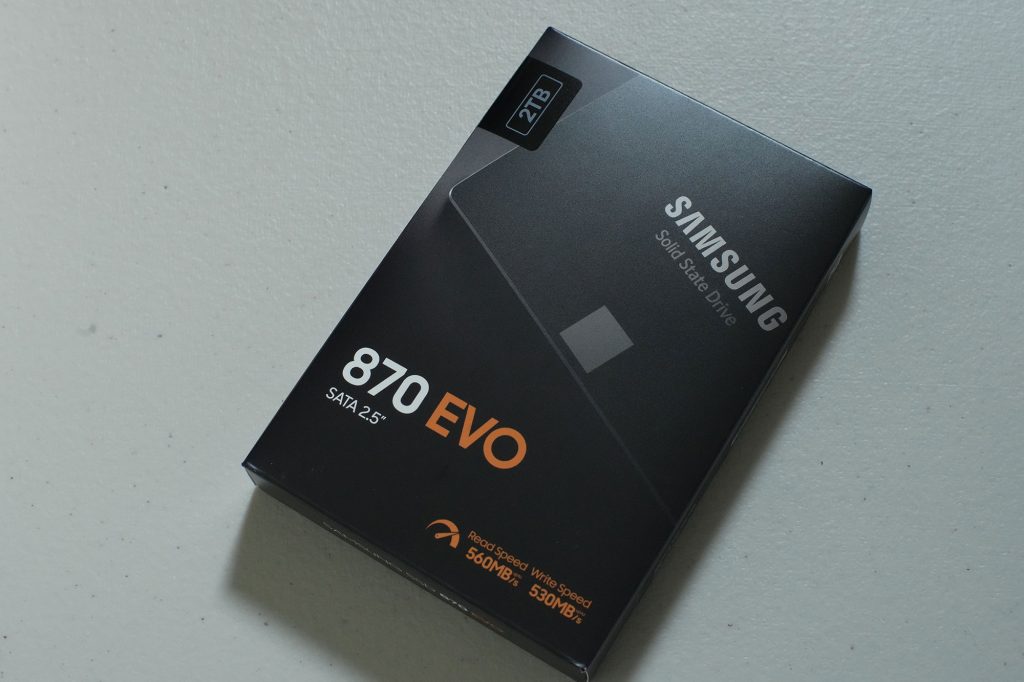



FX3やα7SⅢでのRAW信号の出力を行うにはカメラ側で設定が必要だ。MENU→セットアップ→外部出力→HDMI出力設定に行き、HDMI出力設定の項目の中の「RAW出力」を「入」にすることで可能になる。カメラ側のRECボタンとNINJA側のRECを同期させるためにTimeCode出力も「入」にしてHDMI制御も「入」にしておこう。ちなみにソニーのカメラでProRes RAW収録の利点は、内部収録も同時に可能なことである。同じくHDMI出力設定の中の「HDMI出力時のメディア記録」を「入」にしておけば内部収録も可能となる。
(その場合、内部収録のコーデックはXAVC-SかXAVC-Iの二択となる)
そしてRAW出力をする際のガンマと色域はS-Log3/S-Gamut3.cineかS-Log3/S-Gamut3の二択となるため、ピクチャープロファイルの類は設定できないが慌てないでほしい。出力できるフレームレートは24・30・60コマとなる。ちなみにアクティブ手ブレ補正が無効となる点は注意が必要だ。
ちなみにソニーのカメラは16bitでのRAW出力を謳っているが、ProRes RAWは12bitのコーデックなので12bitにしかならない。


FX3はケージを使わず天面にNATOレールをつけ、そこにトップハンドルとモニターを装着。NATOのサイドハンドルを使用することでカメラ側のHDMIポートを保護できて便利。さらに、サイドハンドルを持ちながら横開きの液晶画面をタッチでフォーカス操作もできるので、これはおすすめのセットアップである。

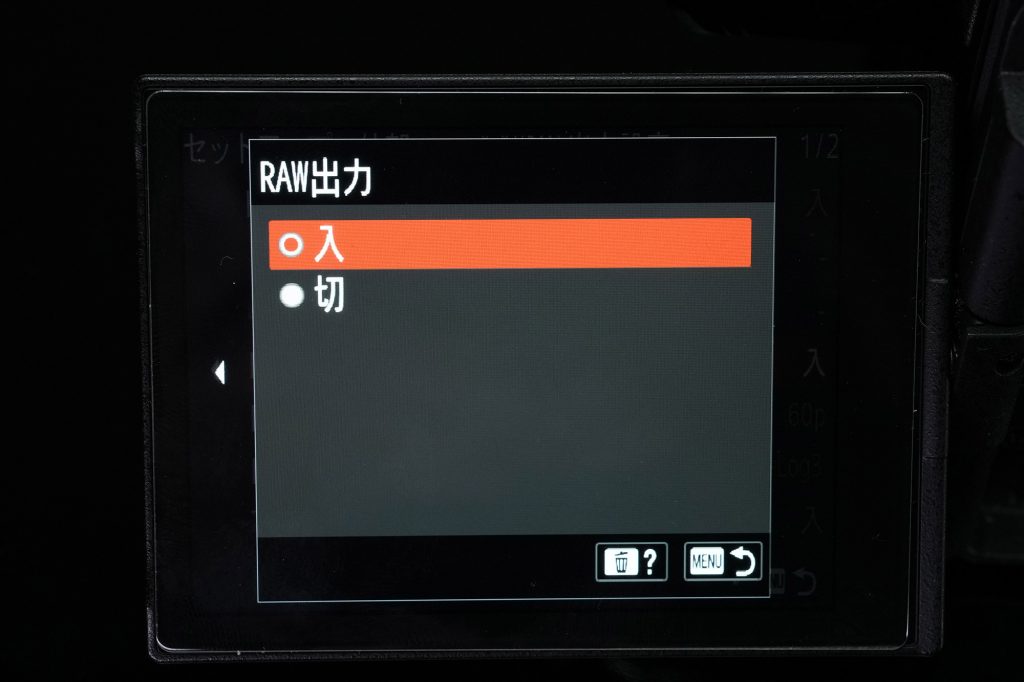 ▲FX3とα7SⅢはRAW出力時に内部メディア収録も可
▲FX3とα7SⅢはRAW出力時に内部メディア収録も可
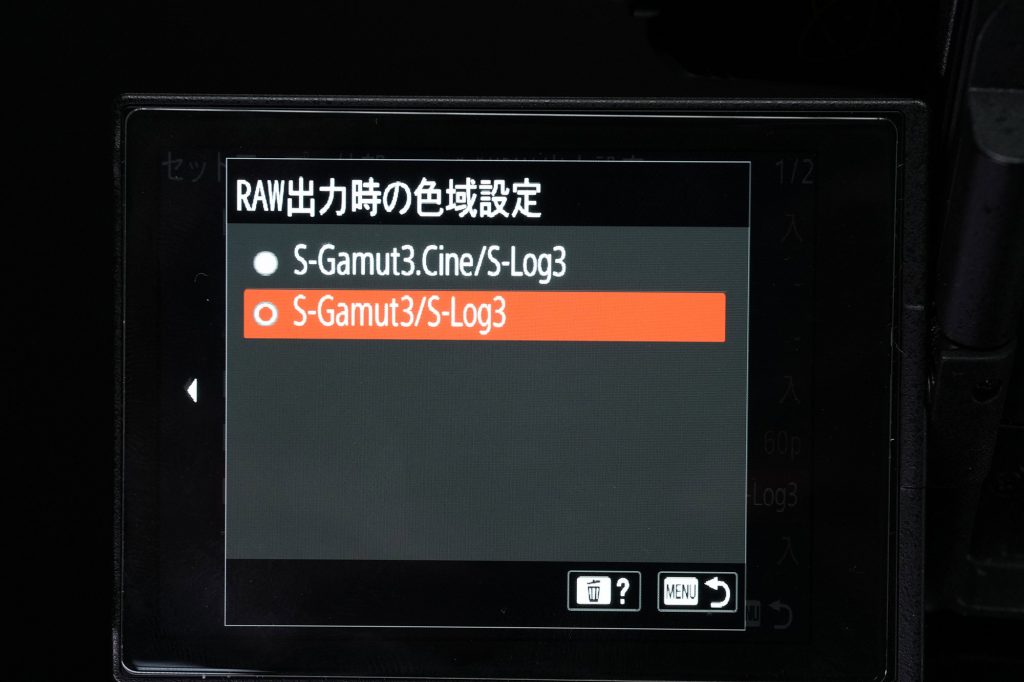 ▲色域とガンマは二択
▲色域とガンマは二択
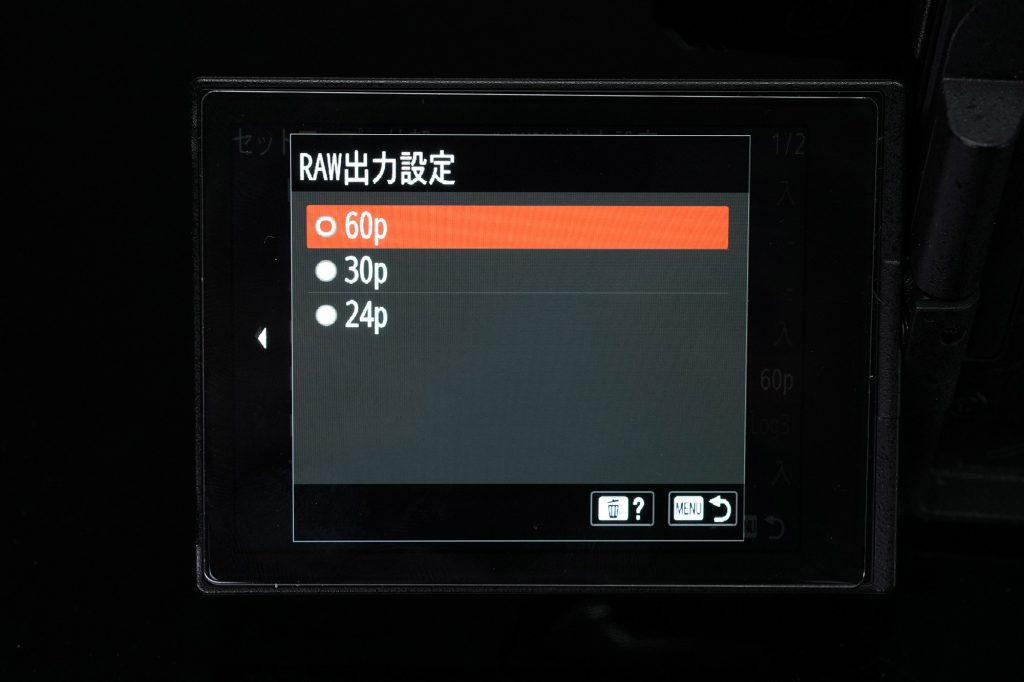 ▲出力するフレームレートは24・30・60コマのいずれか
▲出力するフレームレートは24・30・60コマのいずれか
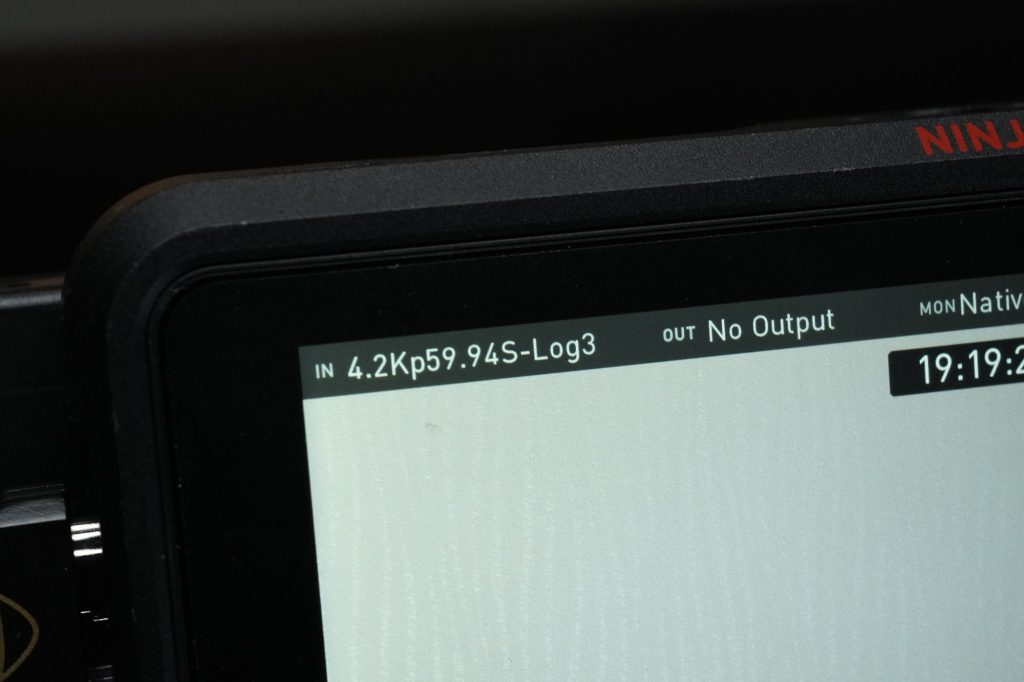 ▲RAW出力だとセンサー全読み出しで4.2K収録となる
▲RAW出力だとセンサー全読み出しで4.2K収録となる
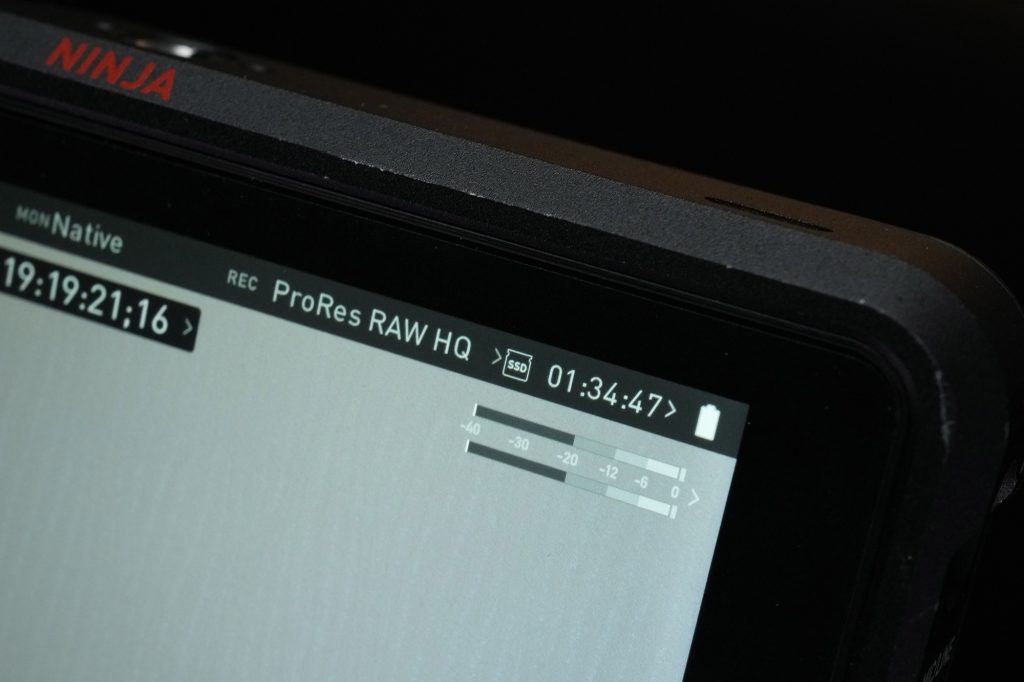 ▲目安として2TBのSSDでProRes RAWは1時間半収録可能
▲目安として2TBのSSDでProRes RAWは1時間半収録可能
④ProRes RAW のFinal Cut Proでの取り扱い
さて、ここからが本題である。ProRes RAWを扱える編集アプリが私の手元にあるのはFinal Cut ProとPremiereだが、Adobeのソフトは、外から編集データを受け取る際に使う以外、ほとんど使わないので、今回はFinal Cut Proを使用した。ひとまずFinal Cut Proで開き、必要であれば色補正を施し、ProRes 4444に書き出すのが目的であるが、せっかくなのでFinal Cut Pro上での取り扱いにもトライしてみた。ちょっとクセがあるので、参考にしてほしい。
1:ライブラリの設定で色空間を「Standard」プロジェクトの設定を「Rec.709」に設定
Final Cut ProでProRes RAWを扱うのに、最初にひっかかるのは色空間の設定だと思う。完パケをHDRで行うのであればWide Gamutで設定するのだが、おそらくマスターモニターも作業用モニターもHDRモニターを使用している人はまだ少ないはず。ライブラリ、プロジェクトともにSDRの設定(Standard/Rec.709ベース)にする。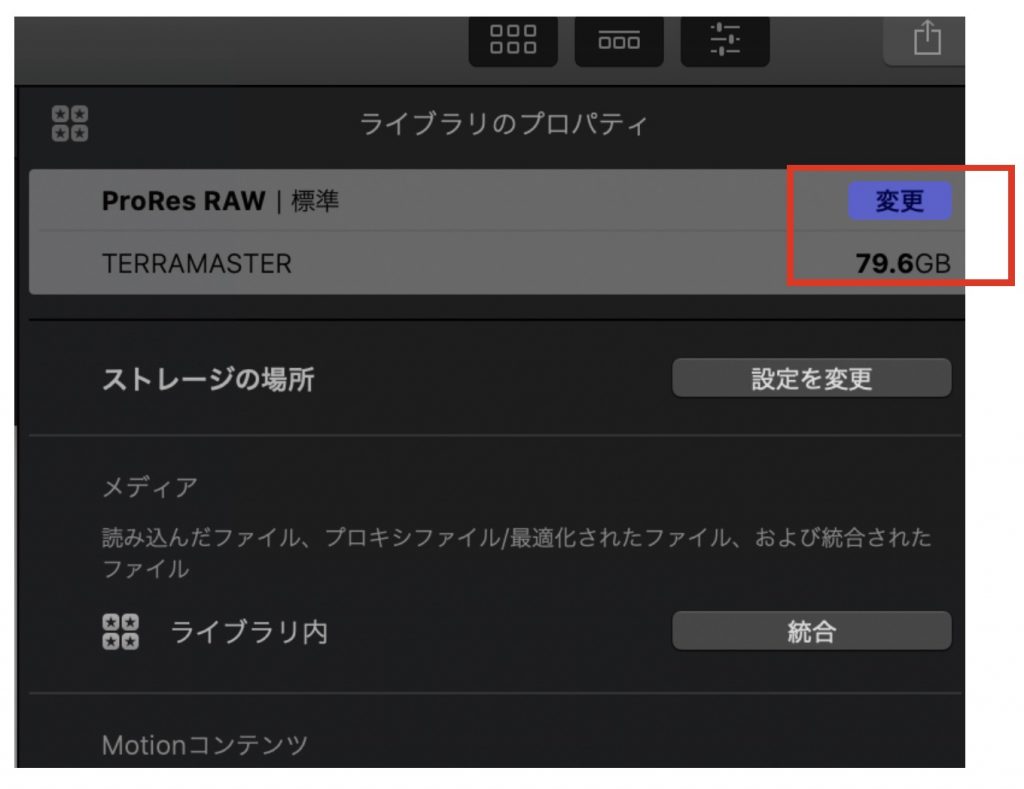
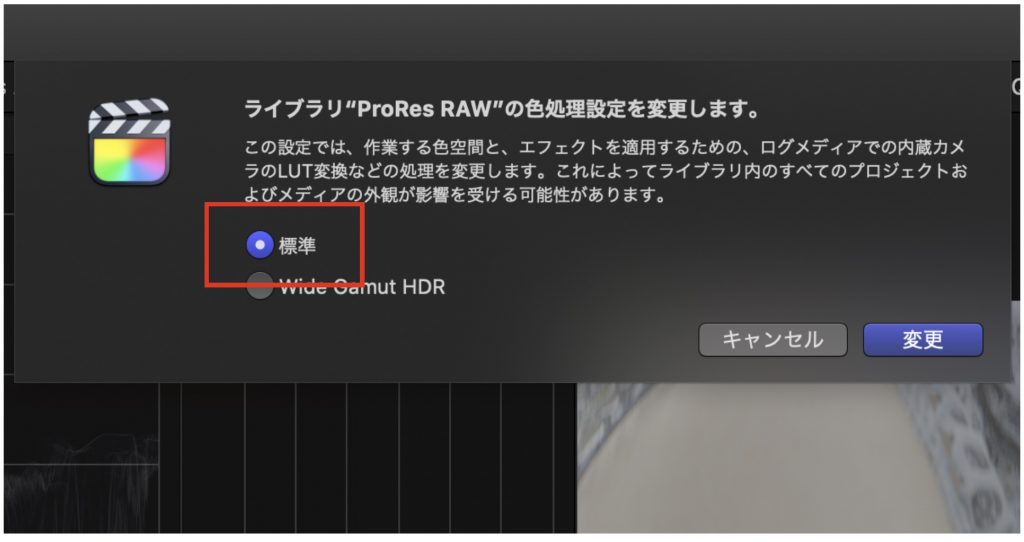
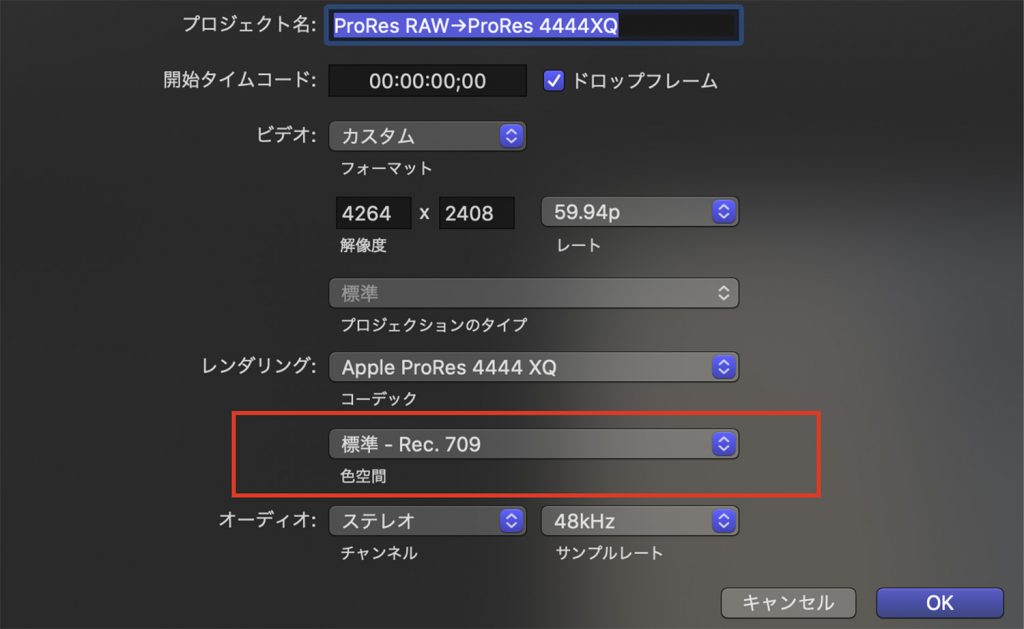
2:クリップを選択し「一般」項目でLogの状態にする
プロジェクトとタイムラインの設定が終わり、いざクリップを並べてみると、勝手にハイライトが飛び気味になっていて驚くだろう。これはFinal Cut Proが撮影時のメタデータを参照に、自動的にRAW→Logの変換(これが分かりにくいのだが、要するにリニア→Logへの変換)としてS-Log3のLogカーブを自動的に当ててくれている上、さらにカメラLUTとして設定された色域に対するS-Log3/S-gamutのLUTがかかってしまっているためである。
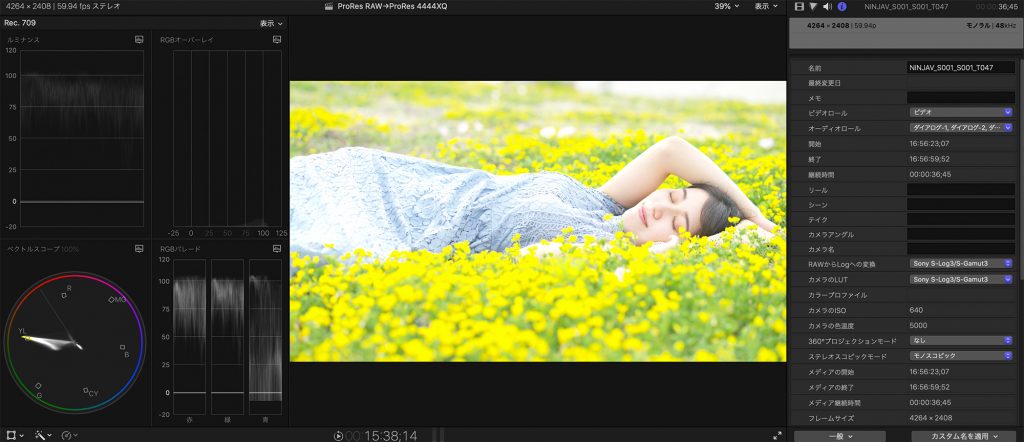
収録時にデータがクリップされていなければ(要するにきちんと撮影できていれば)カラーホイールなどでそのままいじってもハイライト、シャドウは帰ってくるのだが、大変扱いづらいのでカメラLUTを外して「なし」にすることで、我々が見慣れたS-Log3/S-Gamut3の表示になる。
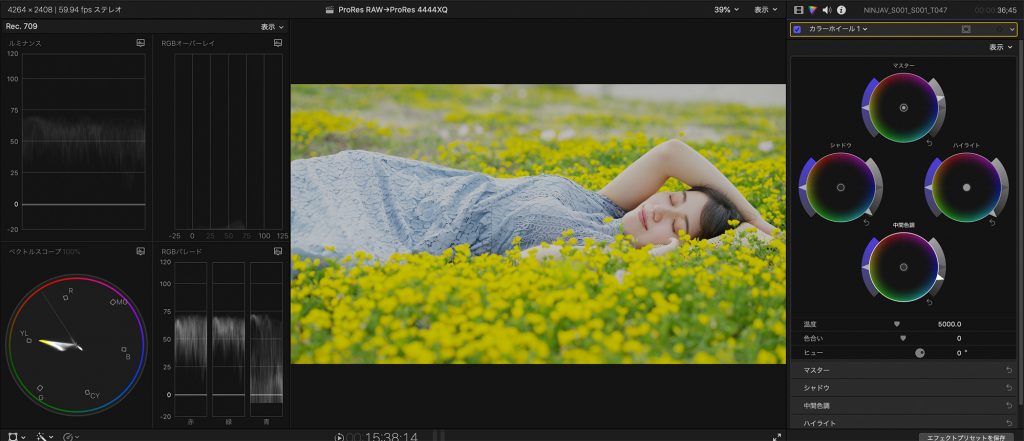
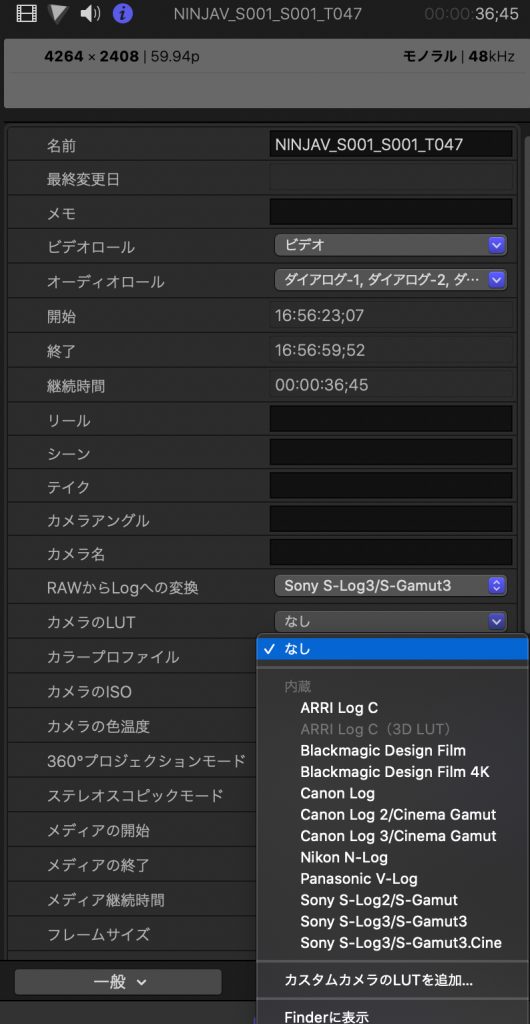

▲RAWからLogへの変換で、任意のものを選び(ここではS-Log3/S-Gamut3)、カメラLUTを「なし」にすることで見慣れたRec.709で見たS-Log3/S-Gamut3の画になる。
ここでカスタムLUTを当てることもできるが、きちんと適性で撮れているのであれば下手にLUTを当てるよりも、このLogの状態をスタートポイントにするのが良いであろう。
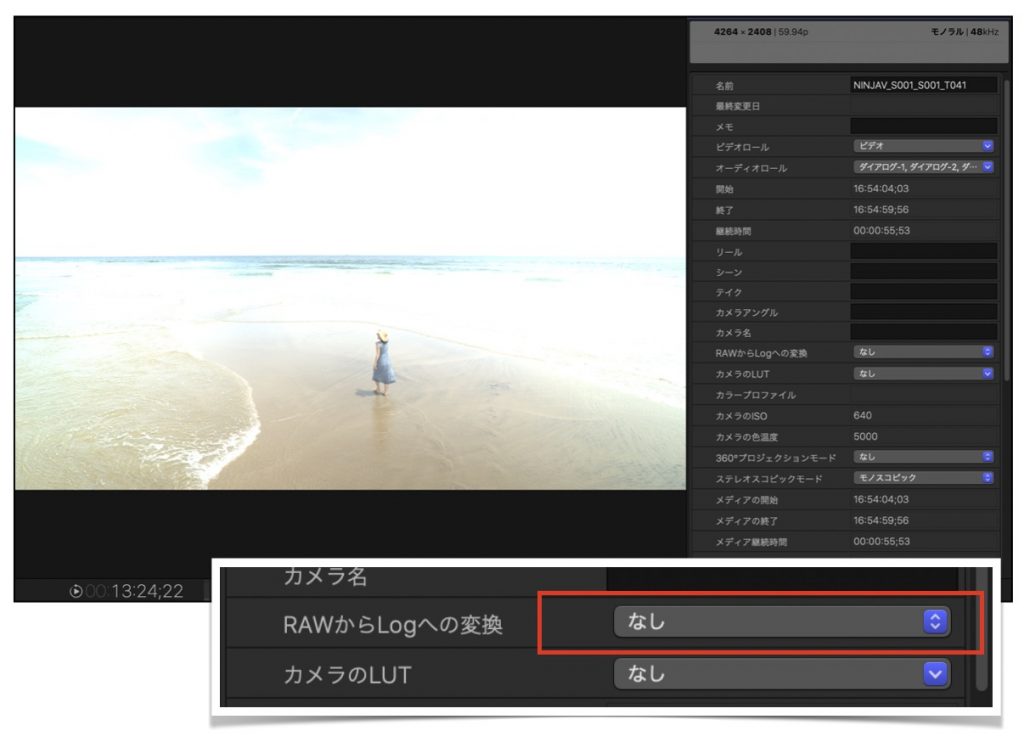
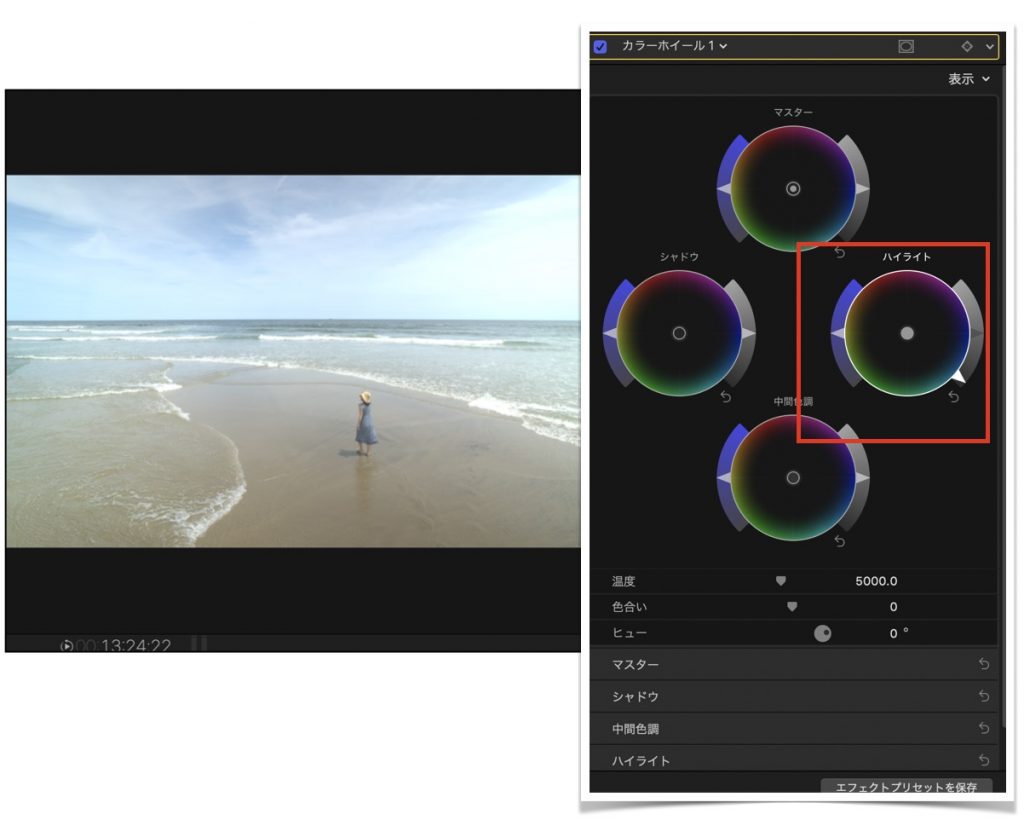
ちなみにLogへの変換を「なし」にするとリニアな状態になってハイライト側が激しくクリップするだろうが、これはリニアな情報としての表示がされているだけなので、カラーホイールのハイライトのパラメーターを下げれば、きちんとハイライトは帰ってくる。リニアな状態からコントラストを作るのも面白いだろう。補足をしておくとRAW→Logの項目はS-Log以外のガンマを当てることもできる。
以前はソニーのカメラで撮影されたProRes RAWデータ(撮影時のメタデータ)はFinal Cut Proでメタデータの変更がかけられず、RAWの意味とは?と思っていたところ、5月末にファームウェアアップデートがかかり、ISOと色温度の変更ができるようになった。やっとProRes RAWがRAWである意味が見い出せた。
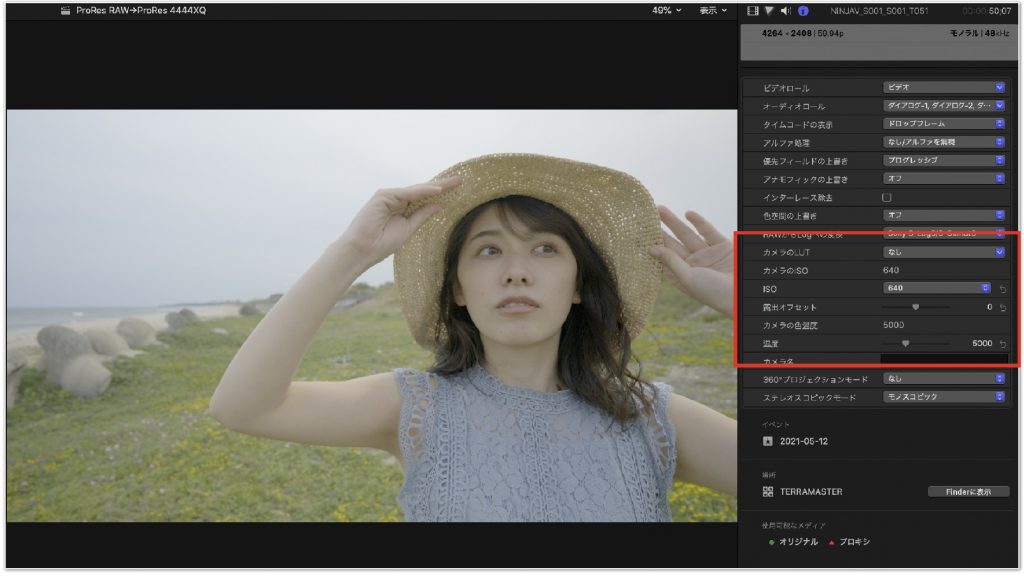
▲今まではソニーで撮影したProRes RAWはISOと色温度の変更が不可だったが、AtomOS 10.65によってFinal Cut Pro上でISOと色温度の変更が可能となった。クリップを選択してインスペクタのインフォメーションから「設定」を選ぶと変更ができる。
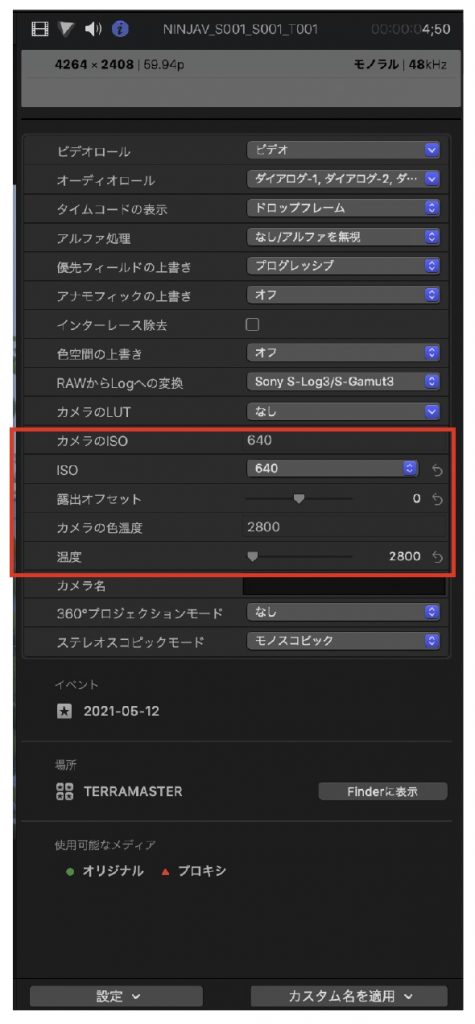
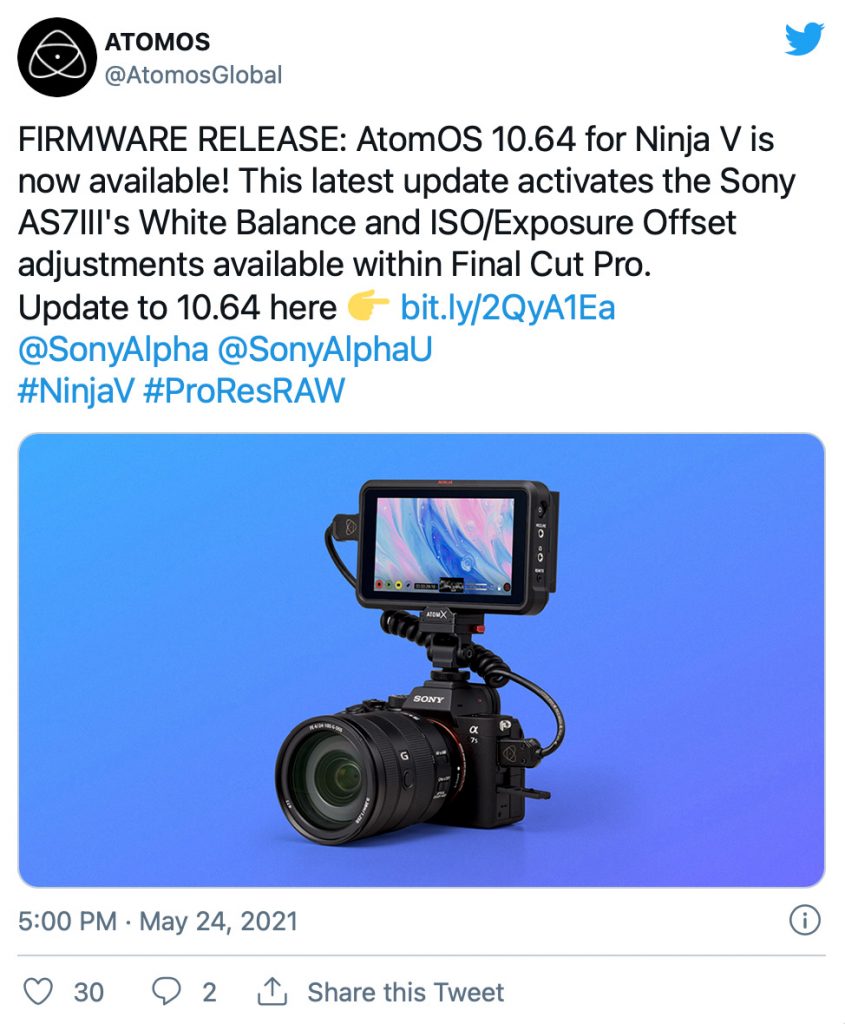
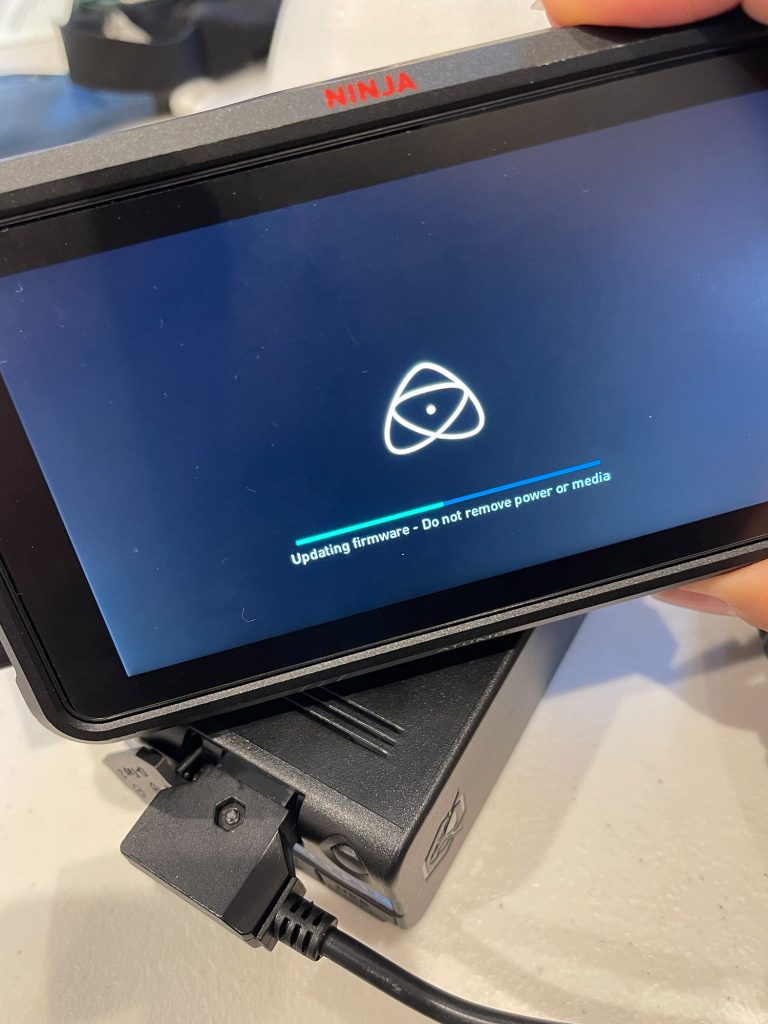 ▲NINJA Vは最新のファームにアップデートしておくと吉
▲NINJA Vは最新のファームにアップデートしておくと吉
https://www.atomos.com/product-support?product=ninja-v#FW1064NINJAVTW
ISOを変更してみる(低感度側のベース感度の640から高感度側のベース感度であるISO12800)
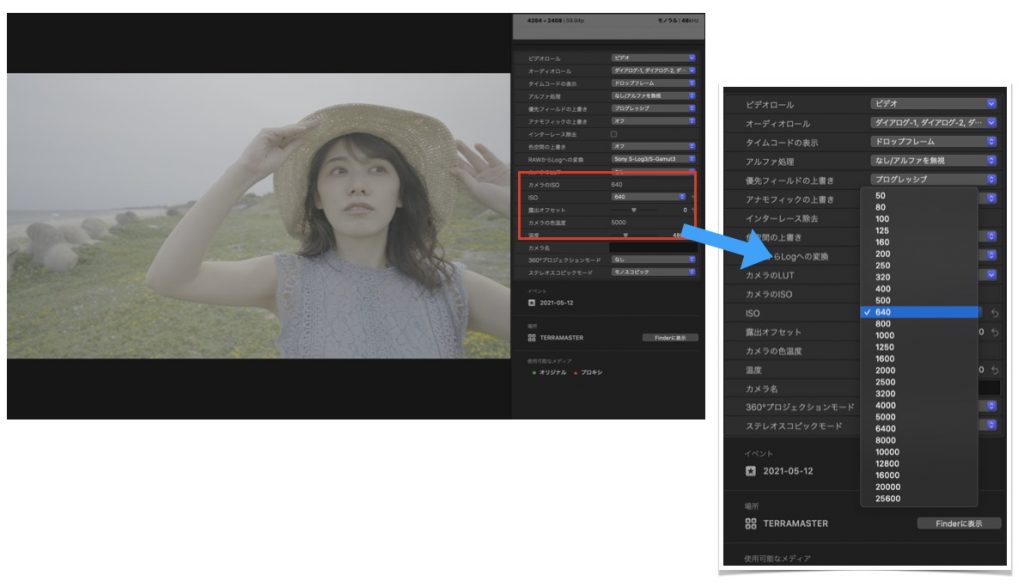
↓
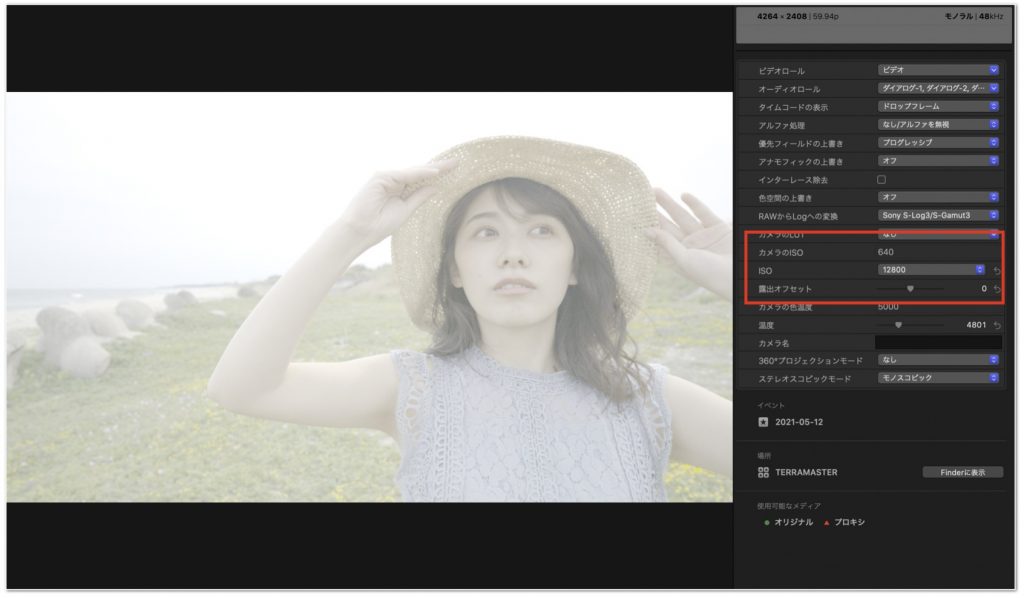
感度が上がって白飛びするが
↓
RAWなのでカラコレすれば情報が帰ってくる
せっかくRAWコントロールができるので、ISOをRAWコントロールで変更して、ノイズの出方を確認してみた。FX3とα7SⅢはS-Log3の撮影時に15stop+のダイナミックレンジを確保するためのベース感度が低感度側640、高感度側12800と設定されている。内部収録の場合、低感度側から高感度側へ切り替わるISO10000は低感度側で最もノイズが出るISOなのだが、そのあたりはどうであろうか?
ISO640、ISO12800、ISO10000、RAWコントロールで変更できる最高値のISO25600と比べてみたが、ノイズパターンは特に変わらない。いかにカメラの中でノイズリダクションが行われているのかがわかった。ダイナミックレンジの細かな変化は正直検証できていないのでわからないが、見た目でそこまで変化は感じられなかった。
ひとつ言えるのはカメラ内部収録では使いづらかったISO6400や8000、10000などがProRes RAWであれば選択肢になるのではないか? ということだ(内部収録の場合ISO12800に変更して、NDなどを使用したほうがISO6400や10000で撮るよりノイズが少なくなる)。カメラのセンサーが受けた信号をそのまま出力している、ということを実感できた次第だ。
 ▲左から、ISO640、ISO12800、ISO10000、ISO25600
▲左から、ISO640、ISO12800、ISO10000、ISO25600
ノイズの出方はどれも変わらない
次に色温度もいじってみることにした。特に撮影時の選択は間違っていなかったのだが、私的にS-Log3/S-Gamut3は4200~4500ケルビンあたりがアジア人の目には美しく見えると思っているので5000ケルビンで撮ったものをRAWコントロールで4500ケルビンに変更し、カラコレで変更をかけたものとを比べてみた。
撮影時5000ケルビンで撮影したものを4500ケルビンに変更させてみる
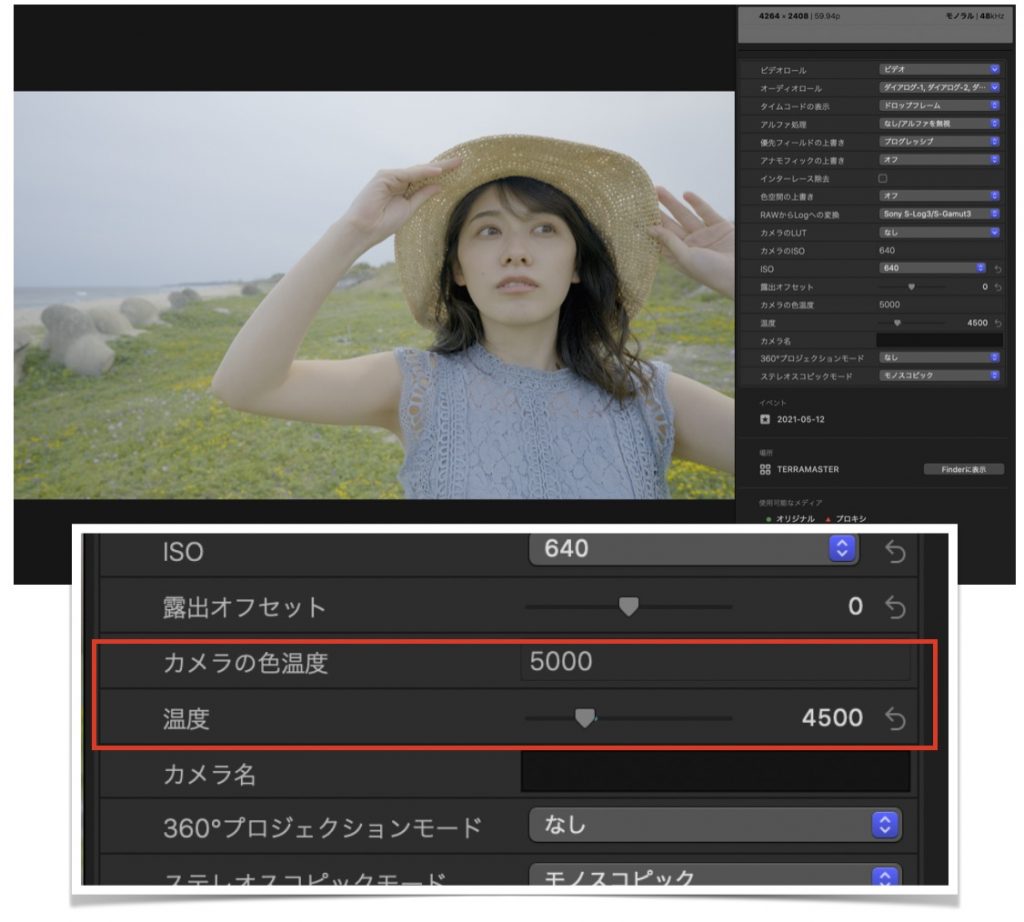
 ▲RAWでいじったもの
▲RAWでいじったもの

 ▲カラコレでいじったもの(ここではホイールの中の色温度の項目)
▲カラコレでいじったもの(ここではホイールの中の色温度の項目)
 ▲比較すると、わずかだがRAWの状態で色温度を変更したほう(左側)がスッキリとした印象
▲比較すると、わずかだがRAWの状態で色温度を変更したほう(左側)がスッキリとした印象
結果的には、カラコレで対応しても似たようなことはできるが、カラコレは画像の上に変更を加えたフィルタを重ねていくイメージに対して、RAWデータの変更は映像のデータそのものに直接変更がかけられるのでカラコレを加えて調整するよりも、良い結果になるという印象だ。なんにせよ、撮影時に色温度の設定を失敗してしまった場合の補填もできる(あまりないかもしれないが)。
さて、せっかくなのでProRes RAWをネイティブで扱えるFinal Cut Proでカラー作業をしてみよう。前提として、S-Log3の適正露出で撮れてれさえすれば、LUTなどの類を使わずともプライマリ、セカンダリは難しくない。
Logの状態から直接、カラーホイールでコントラストと彩度の調整を行いノーマライズ
 ↓
↓
 ↓
↓
セカンダリとして、ヒュー・サチュレーションカーブで色相や彩度の変更を行う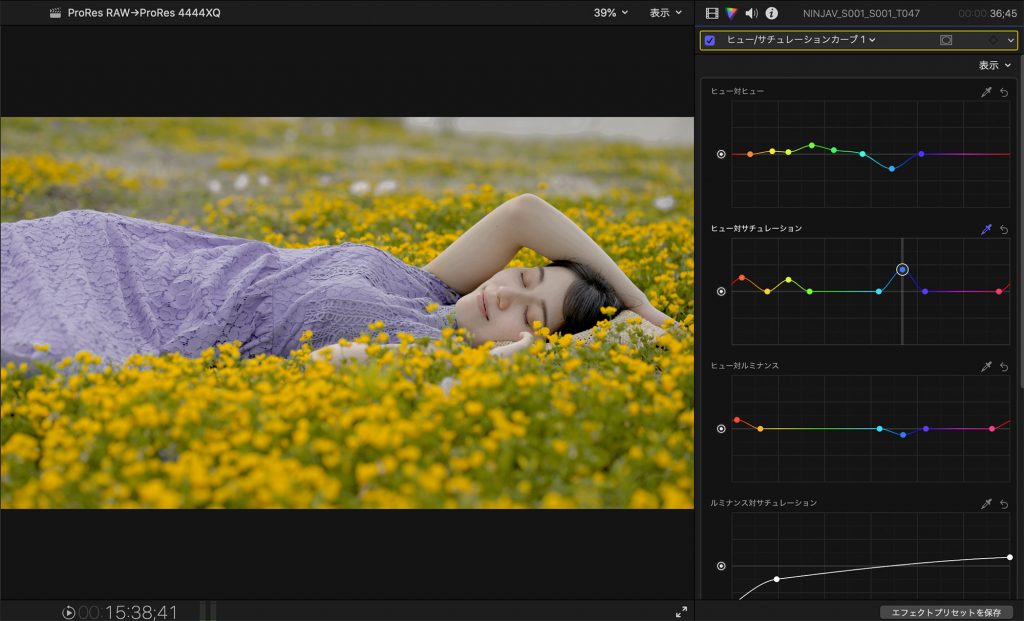
さらにカラーホイールを追加した上でカラーマスクで一部の色(ここでは肌)を指定して変更をかけ、余分なところが選択されないようにシェイプマスクで場所を限定する。
 ↓
↓
肌の部分のガンマ(中間)を上げ、明るくした
 ↓
↓
 ↓
↓
さらにカラーホイールを追加し、シェイプで外側を選択、明るさを落として周辺減光をかけた
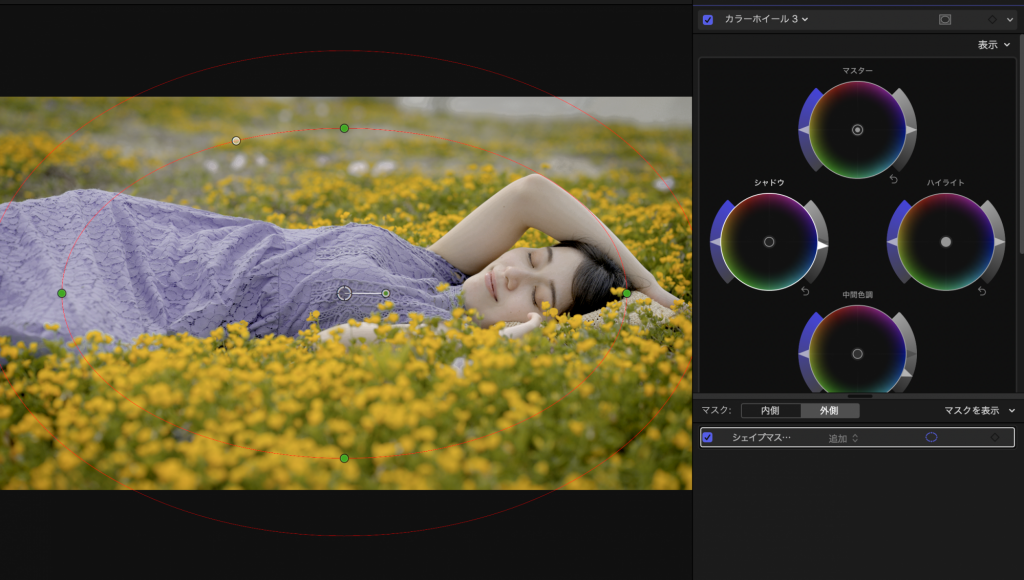
Log

Normal

Graded
Final Cut ProでもDaVinci Resolveと同じアプローチでルックを作ることができた。正直「なんだFinal Cut Proでもわりとできるじゃないか」と思ったが、ここから先の細かいことができないのと、どの補正が何に影響をしているのかが分かりにくいので、正直ここまでが限界かな、という印象だ。Final Cut Proを見直した反面やはりカラーを追い込むのであればDaVinci Resolveなのだな、と実感をした(両方とも使いようではある)。
とはいえ、このProRes RAWがFinal Cut Proで軽快に動く様を体感すると、Final Cut ProにおけるProRes RAWはDaVinci ResolveにおけるBRAWのようで、Final Cut ProユーザーであればProRes RAWという選択肢は多いにアリなのではないだろうか、と感じる。それに加え、ソニーのXAVCをネイティブで編集するよりも動作は軽く、楽な気がした。
⑤ProRes RAWとXAVC-I 比較
さて、Final Cut ProでのProRes RAWの取り扱いはこれくらいにして、せっかく外部と内部で同時記録ができるFX3(α7SⅢ)なので、内部収録と外部収録のデータを比較してみる。
1:大きな違いは解像度とノイズ
ProRes RAWで収録するとカメラの16:9のセンサー全画素読み出しになるため、内部収録の3840×2160よりも高い解像度の4264×2408の解像度で収録され、カメラ内収録よりも解像度が若干上がる(解像度約24%アップ)。
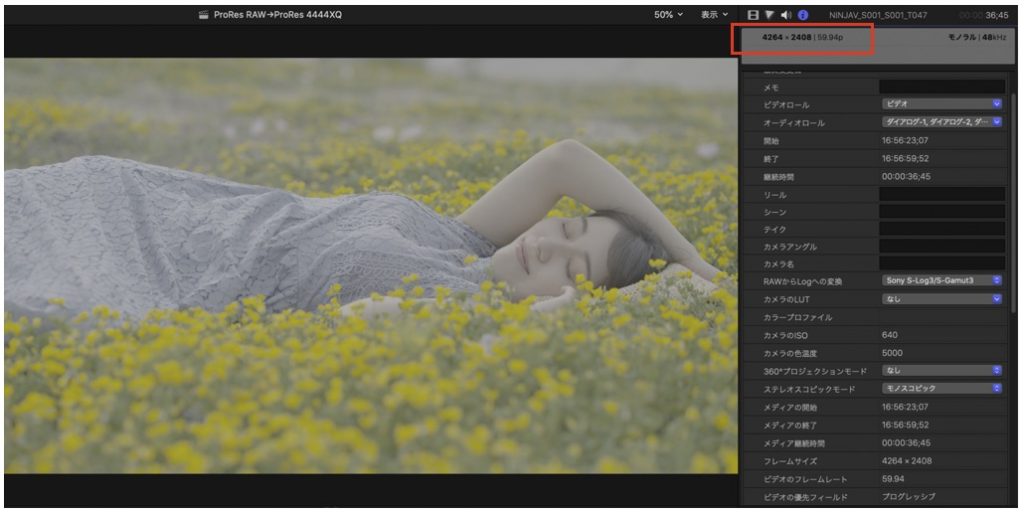
実際に同じ画を並べてみて、拡大してみるとProRes RAWで収録したもののほうがシャープである。その代わり内部収録に比べノイズは多くなる。内部収録はXAVC-Iにエンコードされる際にカメラ内でノイズリダクションが行われているため、内部収録のデータはRAWに比べノイズが少ない。これはRAWの信号をきちんと受けている証拠のようなもので、考え方としては生の信号だからノイズはある。だからノイズリダクションはポストでかける必要がある、ということだ。

 ▲ProRes RAWのほうがシャープである
▲ProRes RAWのほうがシャープである
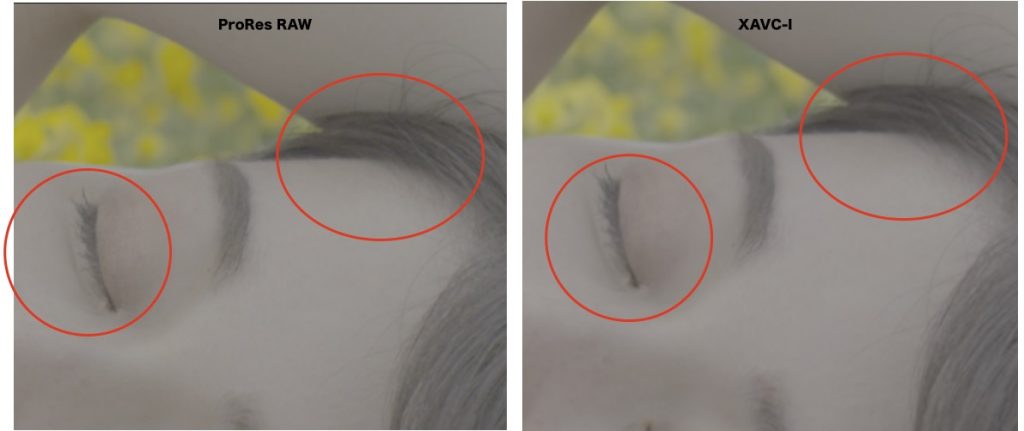
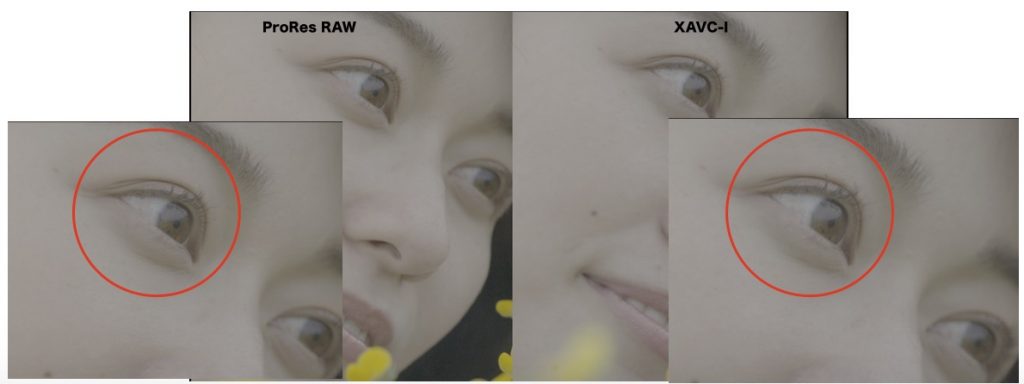
▲4Kのタイムライン上で約3倍まで拡大してみた。ProRes RAWのほうがディティールを保っているが、
暗部のノイズパターンが多いのが目視できるだろう。
2:外部収録と内部収録では発色が変わる
同じ内容のカラコレを加えてみるとProRes RAWとXAVC-Iでは発色が変わる。コントラストは空と海の間を色は肌や麦わら帽子を見ると違いがわかると思う。ProRes RAWのほうが若干コントラストが高く緑が強くなる印象だ。
どちらが正しいかは正直わからないが、正確な情報としてはRAW信号であろうか。兎にも角にもProRes RAWとXAVC-Iのカラーマッチには若干のカラコレが必要だということがわかった。
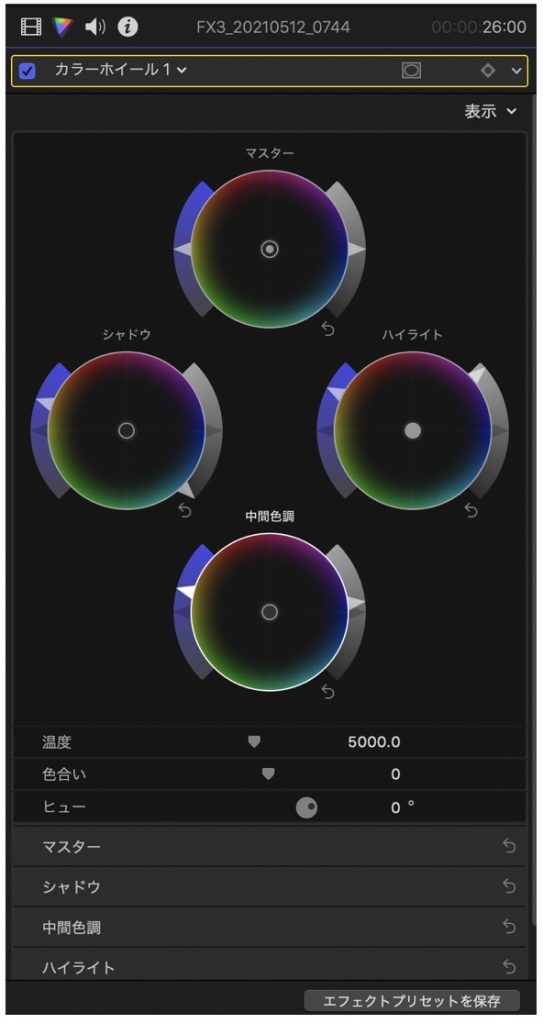
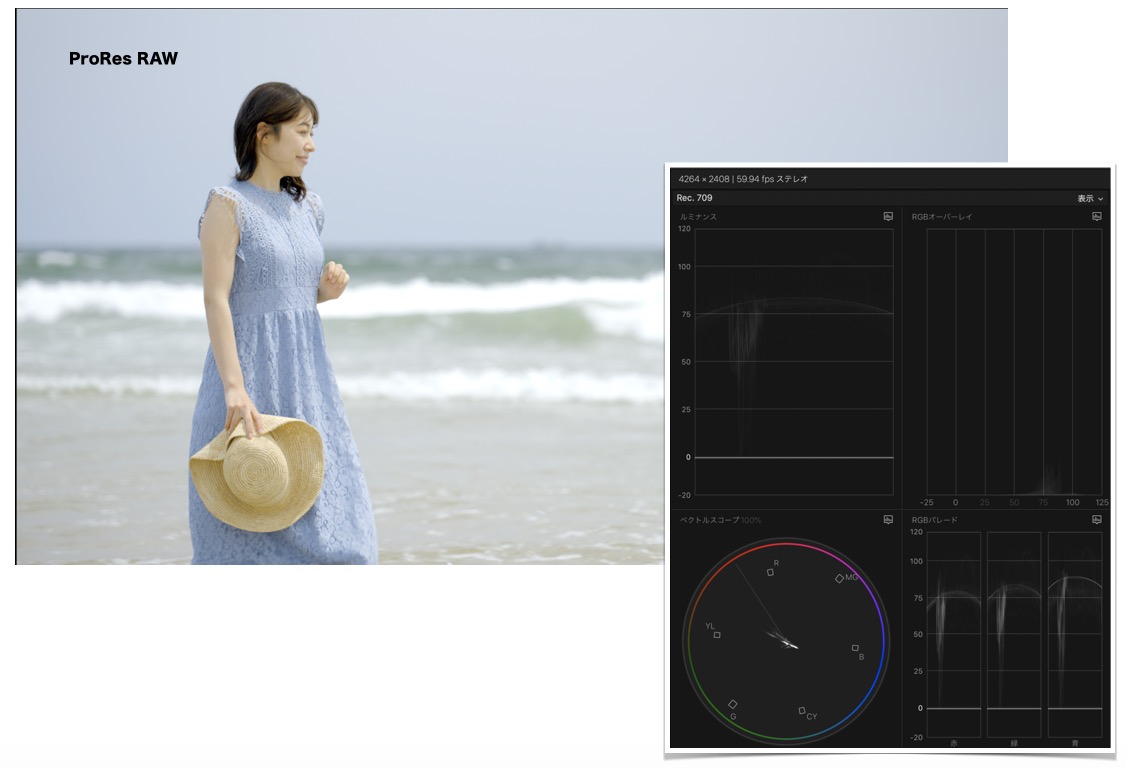
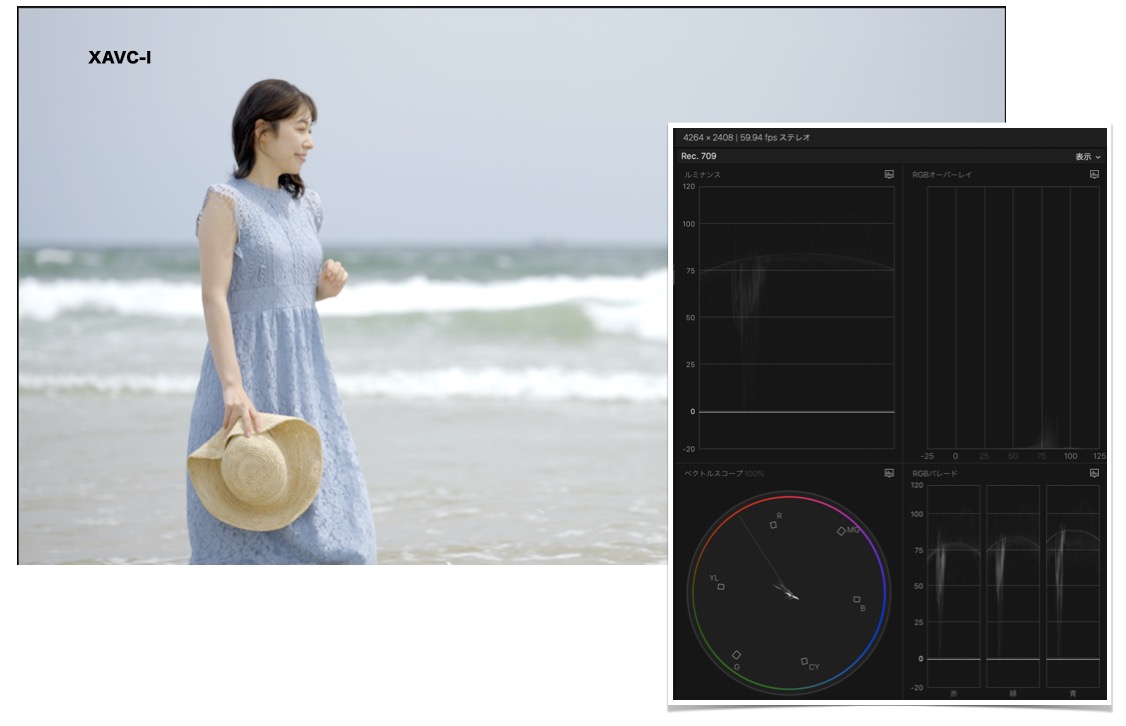

3:12bit 素材としてDaVinciで扱う
12bitと10bitの比較をするなら、クオリファイア結果と逆光下におけるコントラスト耐性であろうか。その辺りをテストするのにProRes RAWをProRes 4444に変換し、RAWではないが12bitの素材としてDaVinci Resolveでテストを行なってみた。
まず、ProRes RAWから4444への変換を行うのだが、Final Cut Pro上でひとつずつ書き出しても切りがないのでCompressorを使用して、まるっと変換を試みた。
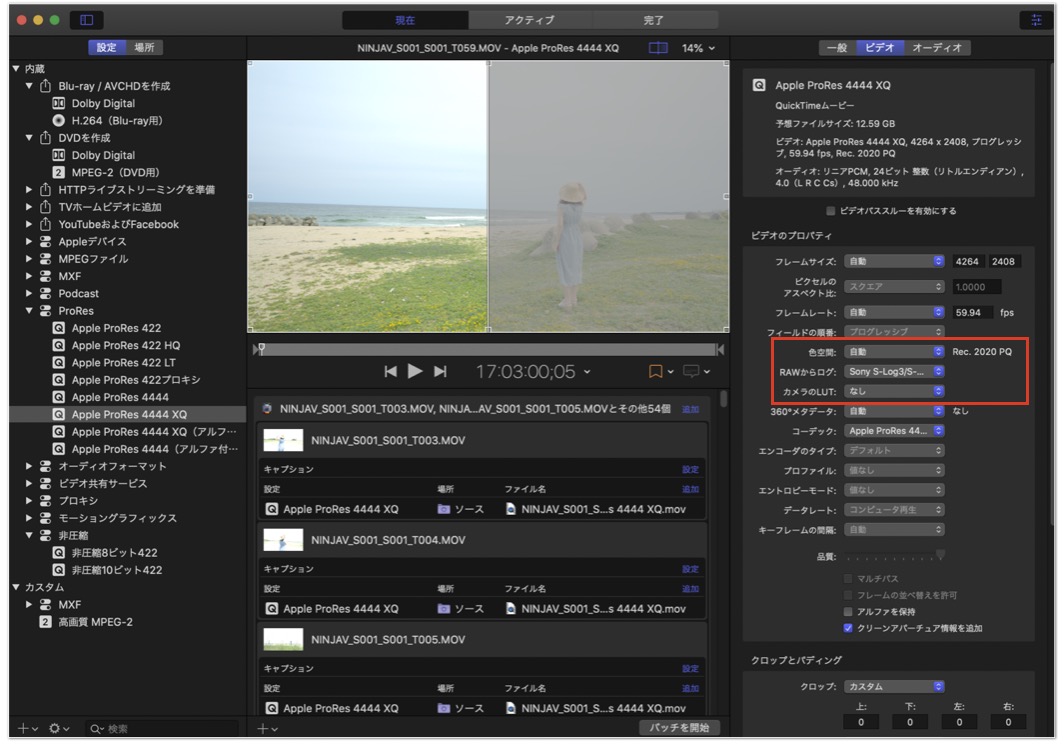 ▲Compressorの設定項目でFinal Cut Proと同じようにRAW→LogとカメラLUTを設定できるので、RAWからのLogは「S-Log3/S-Gamut3」に、カメラのLUTは「なし」に設定
▲Compressorの設定項目でFinal Cut Proと同じようにRAW→LogとカメラLUTを設定できるので、RAWからのLogは「S-Log3/S-Gamut3」に、カメラのLUTは「なし」に設定
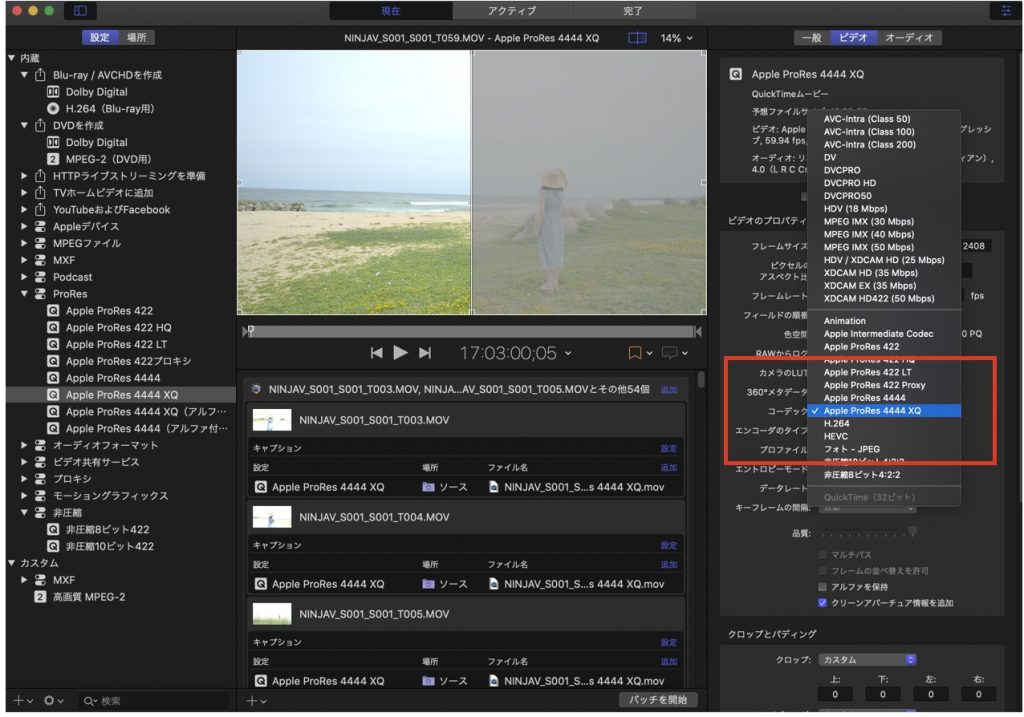 ▲コーデックはProRes 4444 HQ(ここではHQにしておいた)
▲コーデックはProRes 4444 HQ(ここではHQにしておいた)
これで書き出せば、複数のProRes RAWのクリップをまとめてProRes 4444に変換できる。RAWのパラメータのコントロールをしない前提なので、きちんとS-Log3の適正露出で撮れていることが最低条件にはなる。
もし何か不安なクリップがあるようであればFinal Cut Pro上でRAWコントロールをして単独で書き出せば良いだろう。
ProRes RAW HQ → ProRes 4444 HQではデータ容量が2倍強に増える
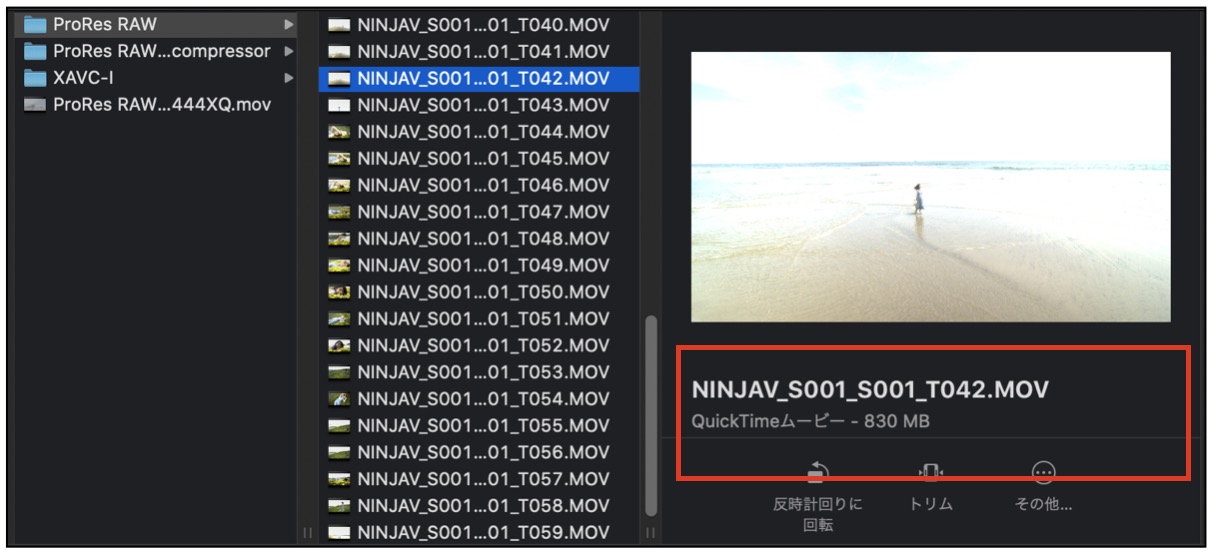
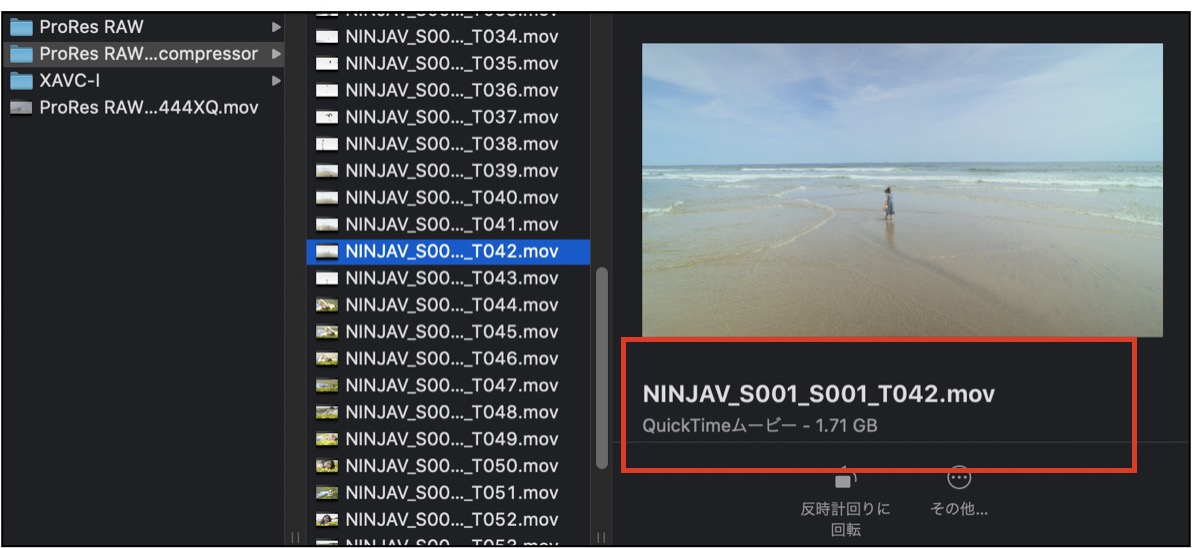
❶コントラスト調整比較
同じコントラスト調整をかけてもFinal Cut Proの時と同様、ProRes 4444 HQ のほうがコントラストが強く、赤と緑が若干強い。
ProRes 4444 HQ
XAVC-I
❷クオリファイアで肌の部分を選択比較
HSLキーヤーで頬の部分を選択、パラメーターを調整し、ProRes 4444 HQ(12bit)、XAVC-I(10bit)両方で同じ範囲を選択できるように調整した。
ProRes 4444 HQ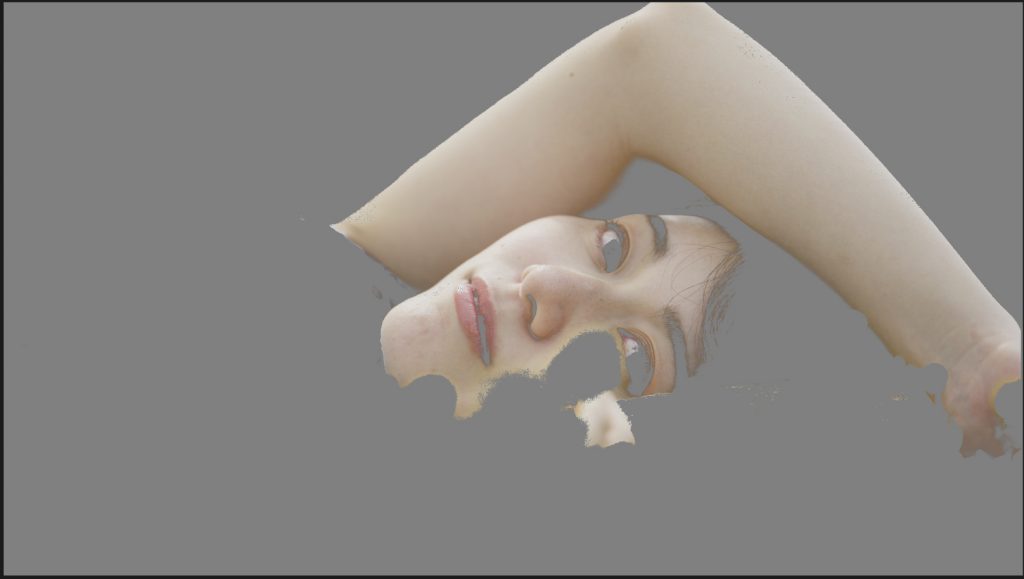
XAVC-I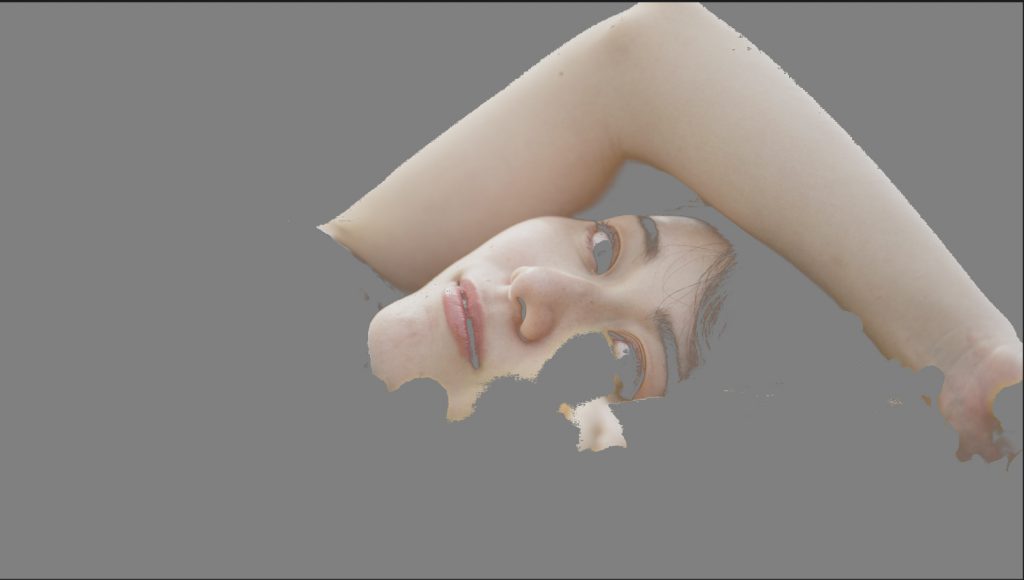
追い込めば同じ結果に近づけることができるがパラメーターの選択範囲を見ると内部収録の10bitはかなり細かく範囲を狭めて選択されているが12bitのほうが広い色相の選択で同じ結果を得ることができる(調整が簡単)。
ProRes 4444 HQ
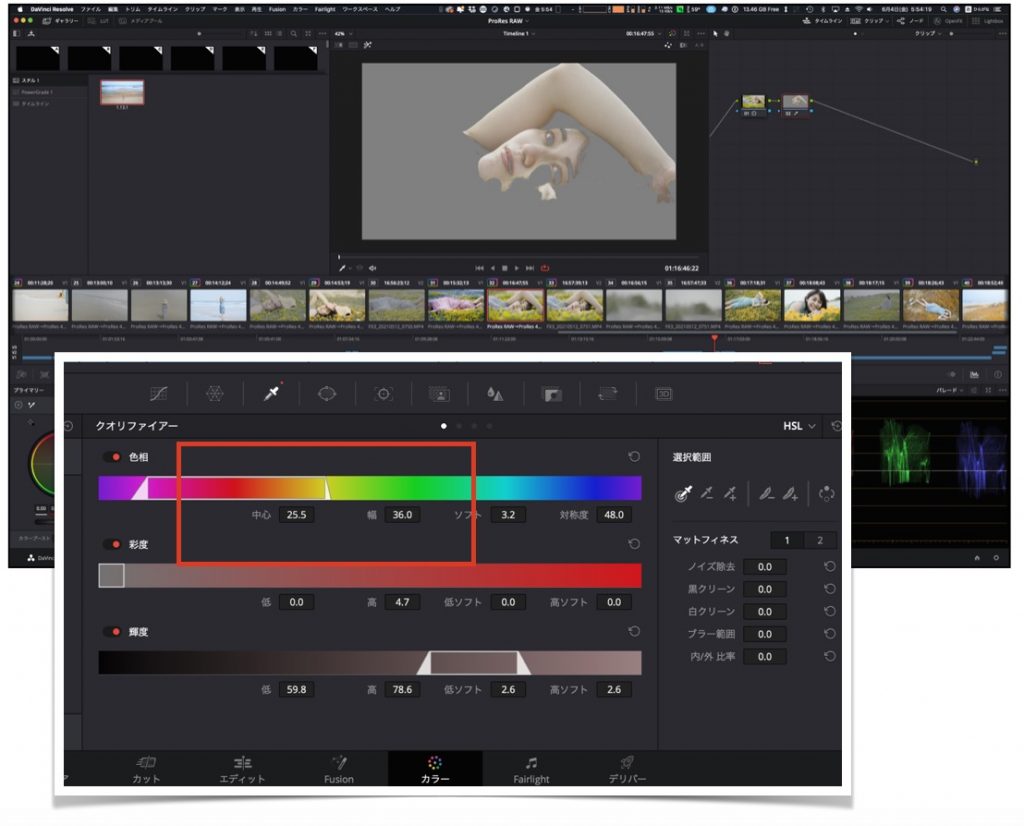
XAVC-I
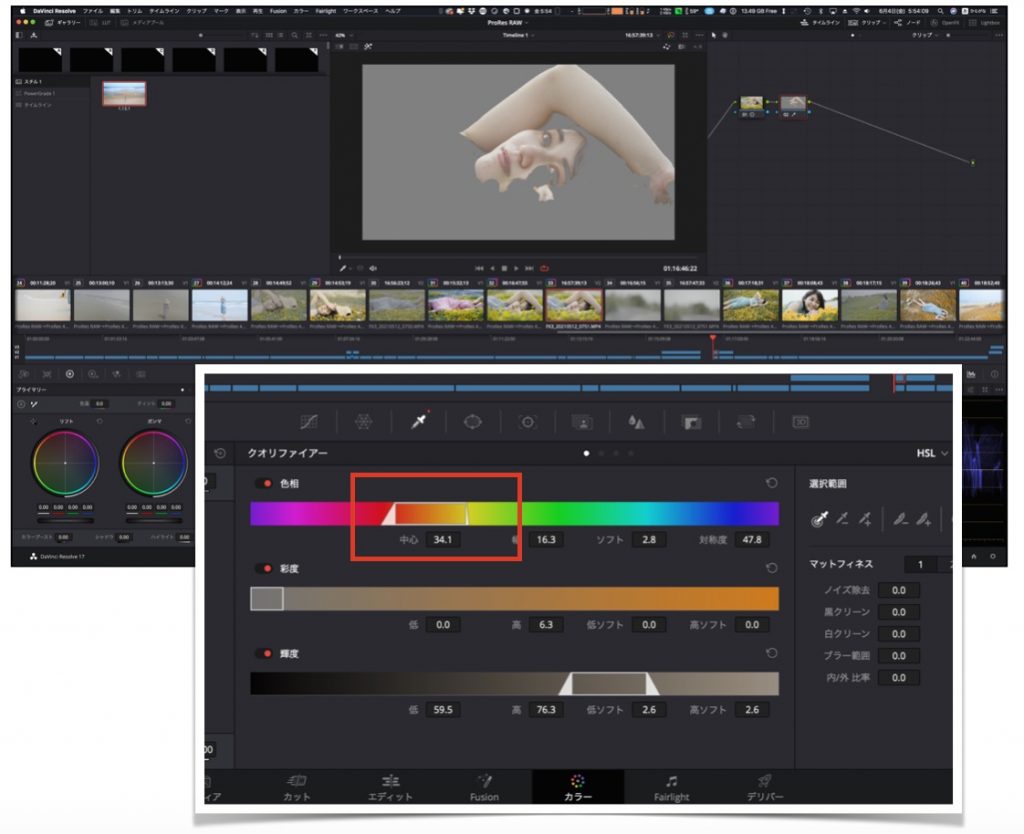
❸クオリファイアで選択比較(その2)
曇天下のフラットな光で肌の抽出では同じような結果になったので、晴天下でグラデーションがある画の中でクオリファイアをしてみる。この一枚の画の空の青のグラデーションと砂浜と海にかかる茶黄色のグラデーション部分、海の緑の部分を選択してみる(赤丸部分でピックしたところ)。
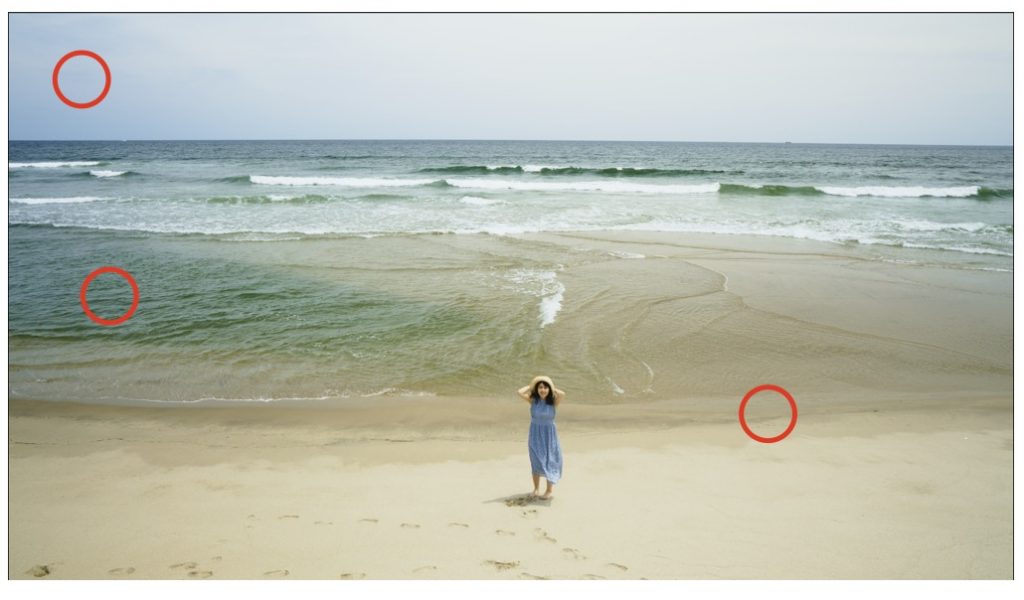
ProRes 4444 HQ(左)、XAVC-I(右)
多少の誤差はあるにせよ、同じ部分でピックして、パラメーターの調整はしていない状態。選択されたHSLの選択範囲の精密さとその階調情報の多さの違いは顕著に感じてもらえるであろうか。さながら8bitと10bitの違いのごとく、10bitがカラー作業のボトムライン、と言われるのも頷ける。もちろん調整をすることで誤差なく近づけることができるが、その作業量と手間を考えた時に、やはり情報が多いに越したことはない。
Log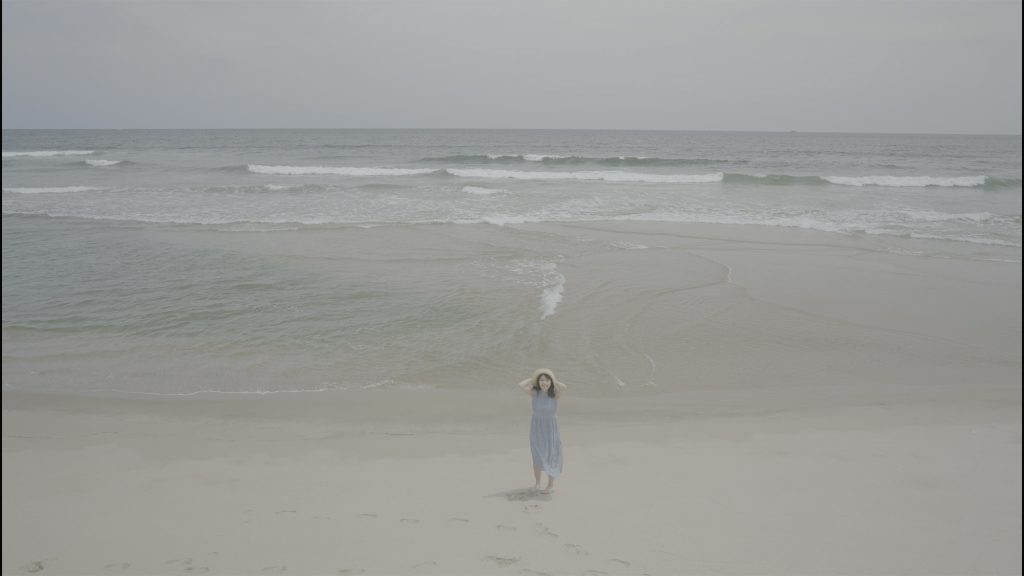
Normal
Graded
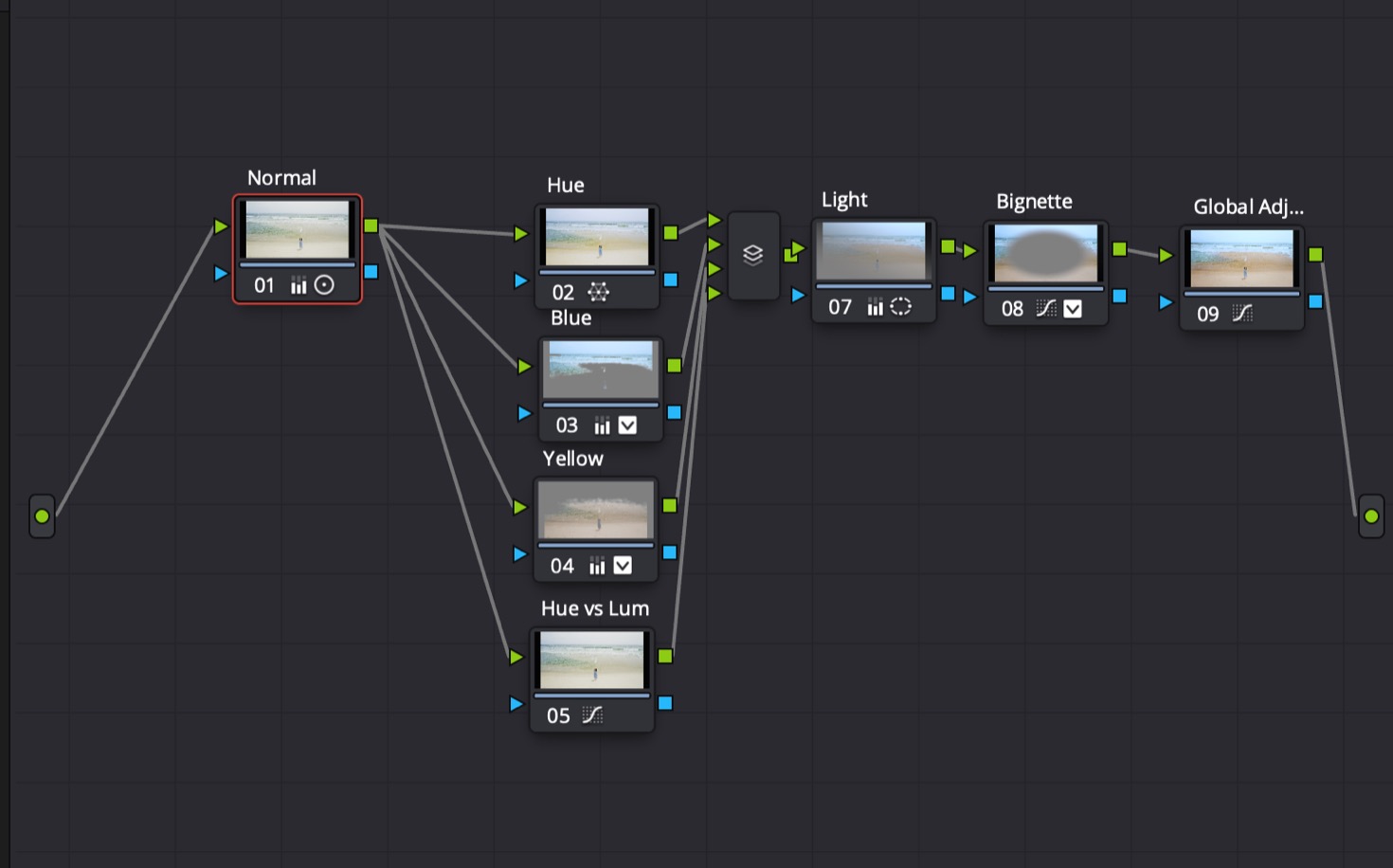 ▲わざと極端にいじってみたが、無理がない。
▲わざと極端にいじってみたが、無理がない。
Log
Normal
Graded
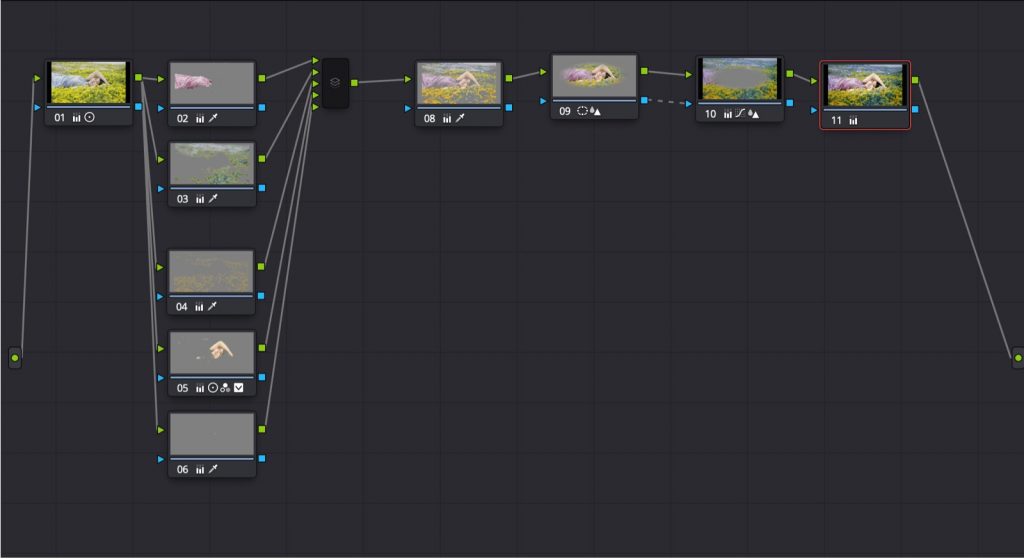
12bit素材はクオリファイアがとにかく楽。ソニーの素材なのにさしずめブラックマジックデザインのポケシネの素材を触っている感覚でカラー作業ができる。そしてProRes 4444なので、デコードにCPUに負荷がかからないのでDaVinci ResolveではXAVCよりもサクサクと動く。

↓
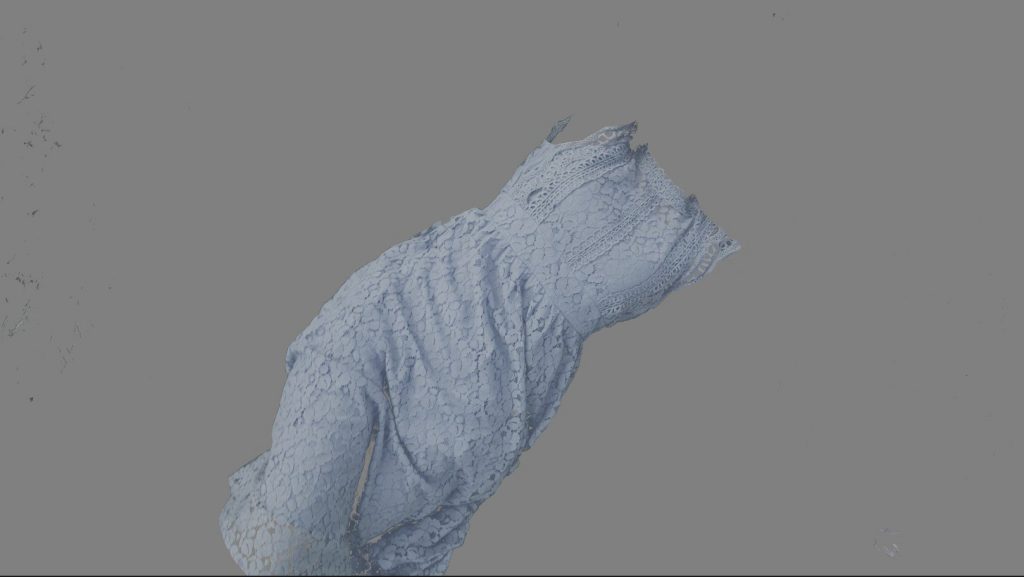
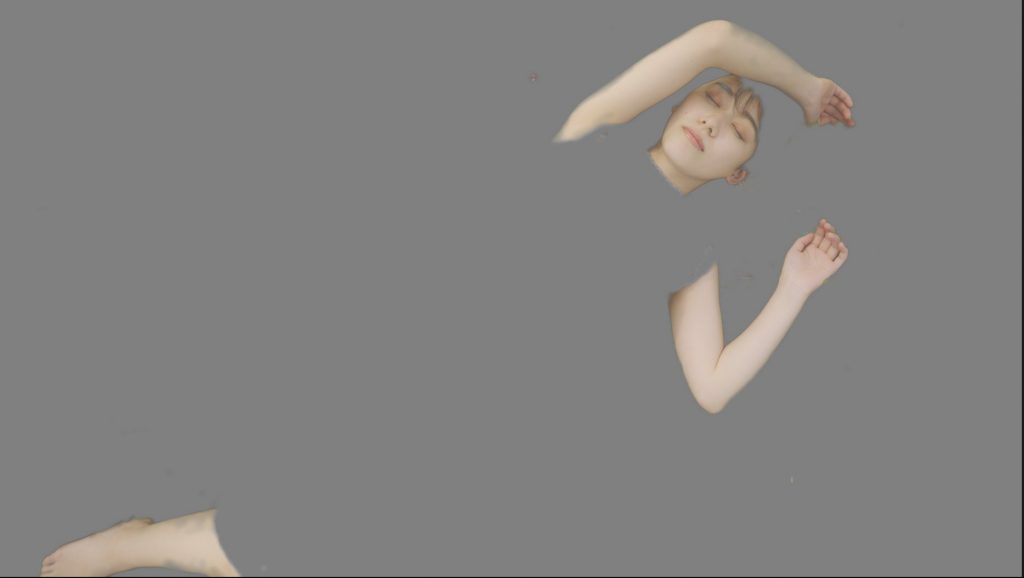
12bit素材のおかげで、楽に選びたい色を選択でき、破綻することなく、好みのルックを作ることができる。このためにProRes RAWを使うとFX3やα7SⅢの価値がグッと上がると言っても過言ではないだろう。
4:まとめ
結論は冒頭でお伝えした通り「ProRes RAWには魅力は感じないが、12bitのProRes素材を得ることができるのは良い」ということだ。
正直Final Cut ProでのProRes RAWのネイティブ感あふれる動作とある程度のカラー作業ができるという点は少し見直したところもあるが、やはりカラー作業のための12bit素材だと思うので、そうなるとやはりDaVinci Resolveで使いたい。そうなるとRAWではなくなるがProRes 4444への変換が現実的になる。
その手間を差し引いても「ソニーのAF性能でポケシネ4K/6Kのような12bit素材を得ることができる」というのは強みだ。現在はまだ4K/60pまでしか撮れないが、2021年にリリース予定のNINJA V +では8K/30pと4K/120pの収録が可能になるようだ。すぐにソニーのカメラが対応するかはわからないが、FX3やα7SⅢを持っている方にとってはわずかな投資で一つ上のフッテージが手に入るようになる、ということは言えるであろう。
気づけば私もRED、ソニー、たまにFUJIFILMと使うことが多くなっているので、アトモスともう少し仲良くしてもよいのかな? と思い始めてきた。ProRes RAWを実際に触って、このレポートを書き上げている時にはBRAWほどではないが、ProRes RAWを少し好きになれた気がしている。最後に要点をまとめて締めたいと思う。
このレポートが誰かの役に立てば幸いです。
▷NINJA V + FX3/α7SⅢでのProRes RAW撮影時の注意
・NINJA Vのファームウェアを最新のものにする(10.65以降、Final Cut Proで色温度とISOのパラメーターの変更が可能になった)
・高速のSSDを使用する(870 EVOであれば間違いない)
・18Gbpsを維持できるHDMIケーブルを使用する(信号が途切れない)
・外部出力設定にてRAW出力を「入」にして初めてRAW信号が出力される
・ピクチャープロファイル設定は無効。カラースペースはS-Gamut、ガンマはS-Logに限定される
・アクティブ手振れ補正は無効
・RAW出力時に選べるフレームレートは24/30/60のみ
・120fpsは撮影不可(2021年発売予定のNINJA V + では対応)
・カメラは16bit出力と謳っていても、ProRes RAWは12bitのコーデックなので、結果収録されたものは12bitにしかならない(とはいえ16bitのリニアなRAW信号を12bitのログファイルに変換して収録されているので、人間が可視できる範囲では16bitリニア記録と遜色はない、と思われる)
▷FX3/α7SⅢProRes RAWでの撮影メリット
・ソニーのAF性能を活かした12bit収録が可能なシネマカメラになる
・カメラ内部同時収録が可能なのでバックアップも取れる(XAVC-IかXAVC-Sの二者択一)
・16:9のセンサー全画素読み出しになるため4264×2408の解像度で収録され、カメラ内収録よりも解像度が若干上がる(解像度約24%アップ)
※画像解像度がNINJA V側の収録設定でMetadate CropをONにすることではじめから16:9で収録され、綺麗にダウンコンバートが可能
・ProRes RAW HQはProRes RAWの2倍のデータ量になるが、見た目あまり変わらないのでProRes RAWで良さそうだ。またデータ容量もProRes 422HQ(10bit 4:2:2)とあまり変わらないので12bit フルRGB のProRes RAWはコスパが良いかもしれない
※テストは筆者の環境下に於いての結果であり、すべての環境下で動作を保証するものではありません。
◉その他の【SAMSUNG SSD WORLD】の記事
■LUMIX S1HとS5とNINJA V+Samsung SSDでProRes RAW収録を試す:栁下隆之
https://videosalon.jp/pickup/870evo/
■URSA Mini Pro 12Kでの12K BRAW収録をSamsung NVMe SSDで検証する:千葉 孝
https://videosalon.jp/pickup/samsung-nvme-ssd/
■キヤノンEOS R5の8K RAW出力をATOMOS NINJA V+とSamsung SSDで検証:井上卓郎
https://videosalon.jp/pickup/samsung-ssd_inoue/
■写真愛好家がニコン Z 6Ⅱで初めてRAW動画を撮影し、フィルムカメラの質感を出すことに挑戦 :中里健太
https://videosalon.jp/pickup/samsung-ssd_nakazato/

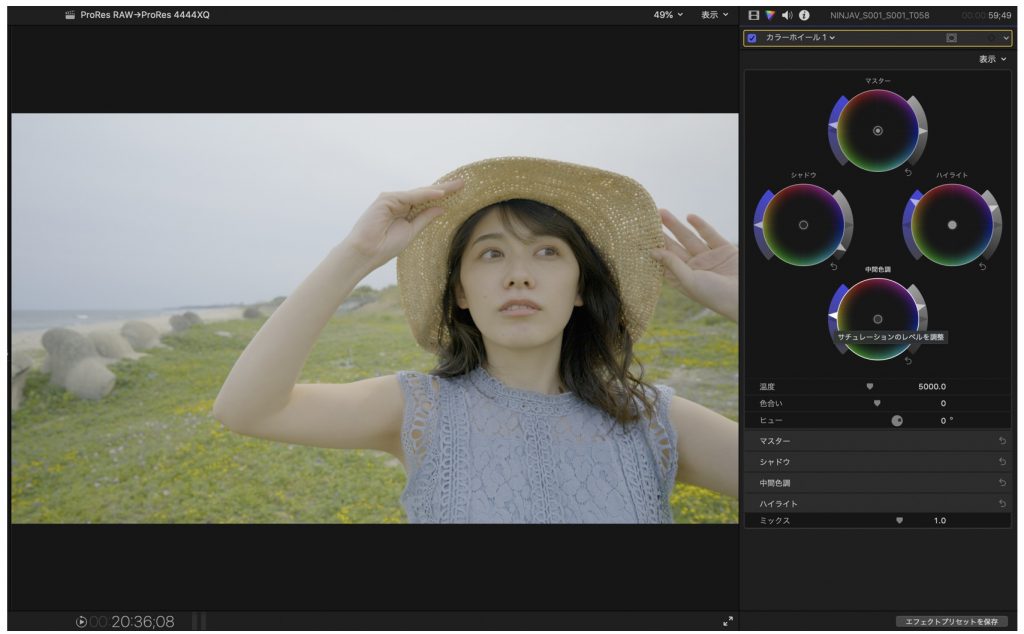
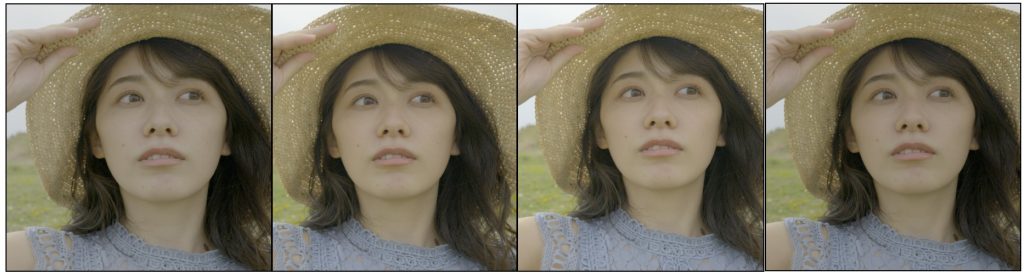
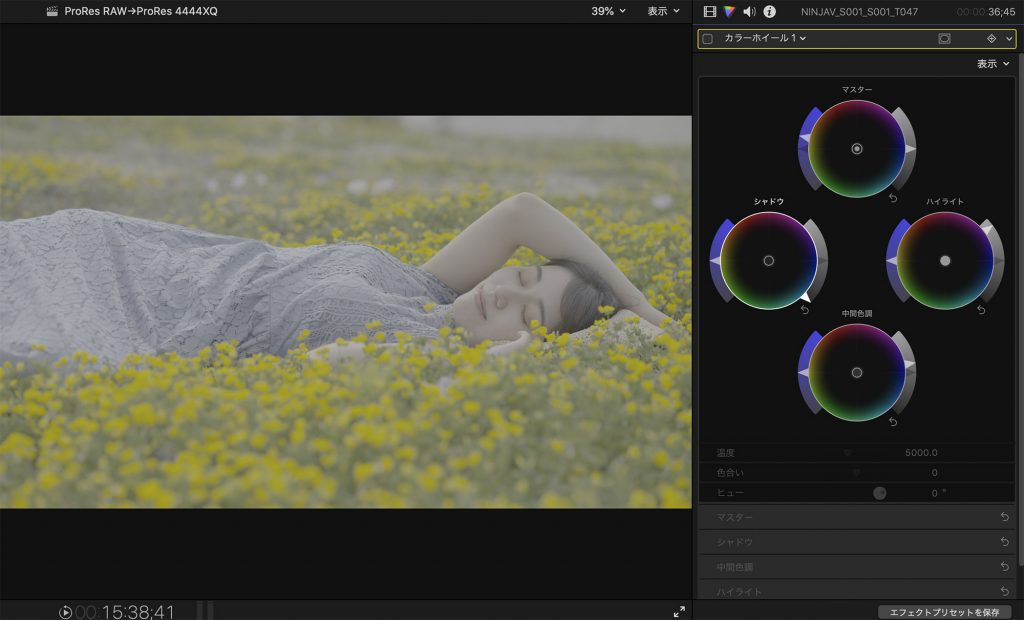 ↓
↓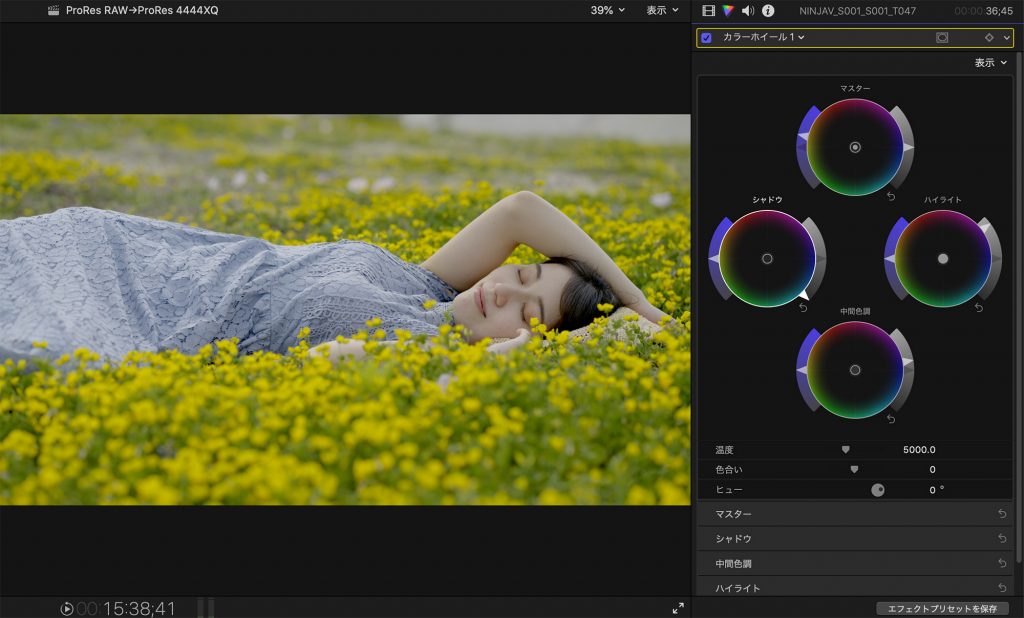 ↓
↓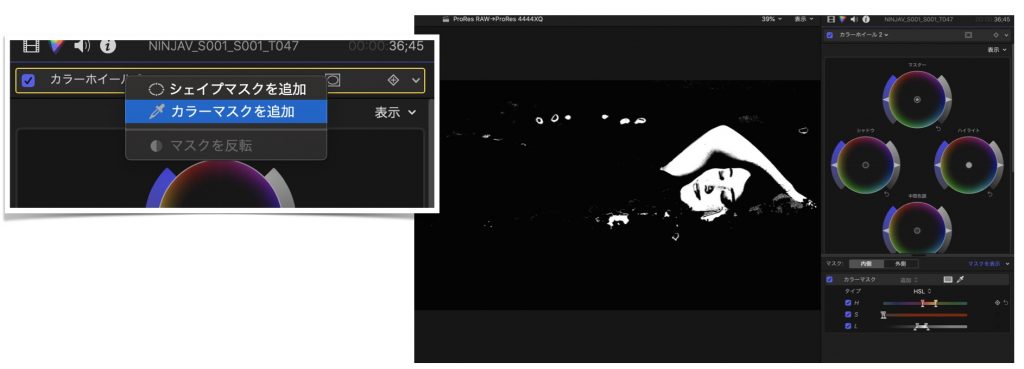 ↓
↓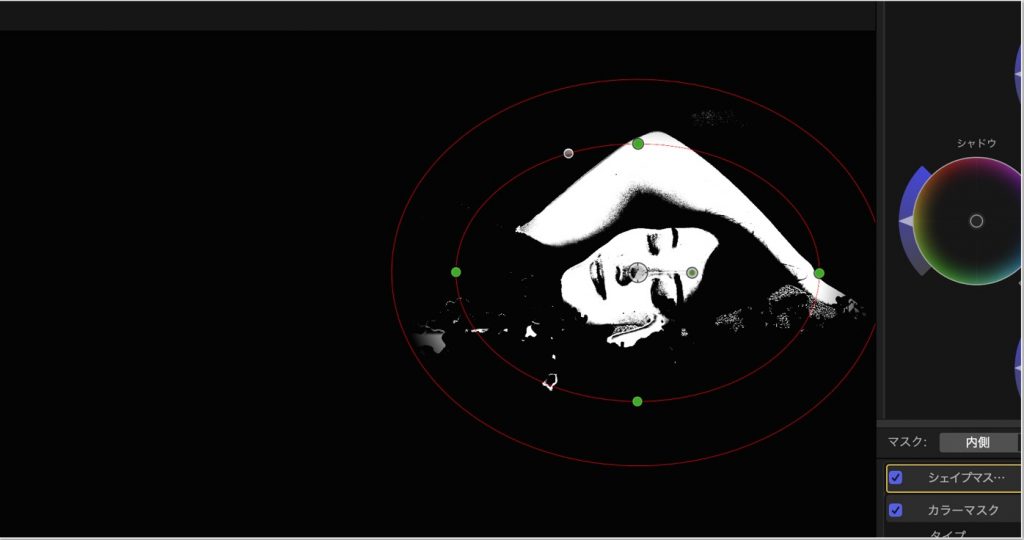
 ↓
↓ ↓
↓